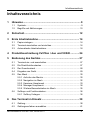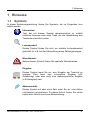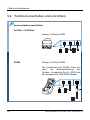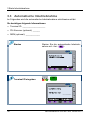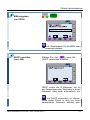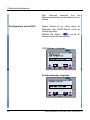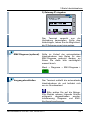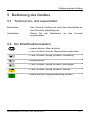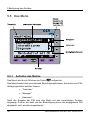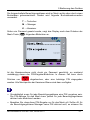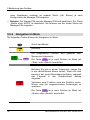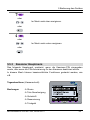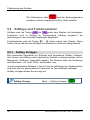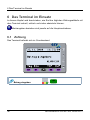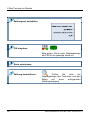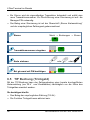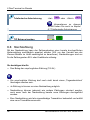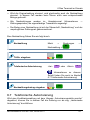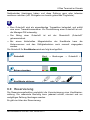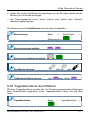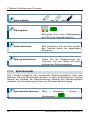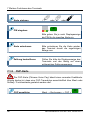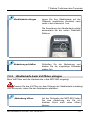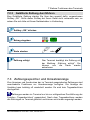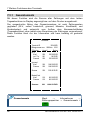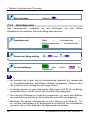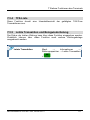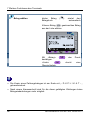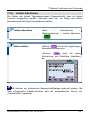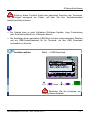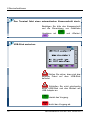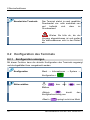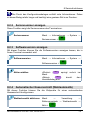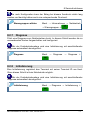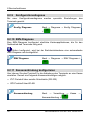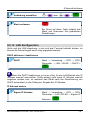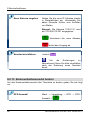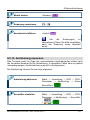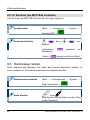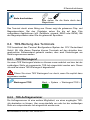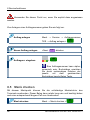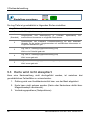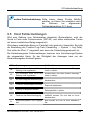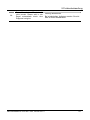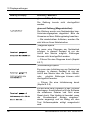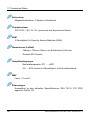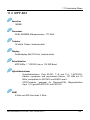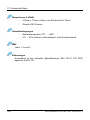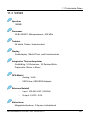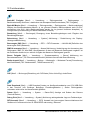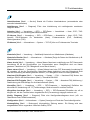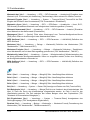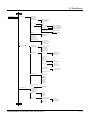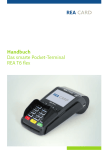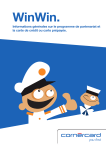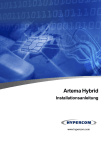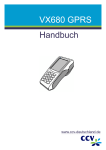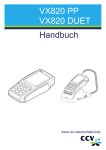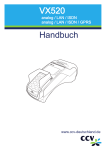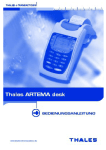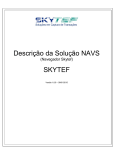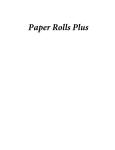Download Benutzerhandbuch Vx520 Vx570 - IW
Transcript
Stationäres Terminal
Vx570ec Analog / LAN
Vx570ec ISDN
Vx570duo (mit MPP-B43)
VX520 Analog / LAN / ISDN
Benutzerhandbuch
ab Softwarestand 0417
Stationäres Terminal
Vx570ec Analog / LAN
Vx570ec ISDN
Vx570duo (mit MPP-B43)
VX520 Analog / LAN / ISDN
© CCV Deutschland GmbH
Alle Rechte vorbehalten.
Änderungen vorbehalten.
Abbildungen ähnlich.
Verwendete Produktnamen sind Warenzeichen oder
eingetragene Warenzeichen der jeweiligen Inhaber.
Ausgabe 2.0
Stand März 2011
Inhaltsverzeichnis
Inhaltsverzeichnis
1
Hinweise................................................................................ 9
1.1
1.2
Symbole............................................................................................. 9
Begriffe und Abkürzungen............................................................... 10
2
Sicherheit............................................................................ 12
3
Erste Inbetriebnahme......................................................... 14
3.1
3.2
3.3
Papier einlegen................................................................................ 14
Terminal einschalten und einrichten................................................ 16
Automatische Inbetriebnahme......................................................... 18
4
Produktbeschreibung Vx570ec / duo und VX520 ............ 24
5
Bedienung des Gerätes ..................................................... 27
5.1
5.2
5.3
5.4
5.5
5.6
6
Terminal ein- und ausschalten ........................................................ 27
Die Direktfunktionstasten ................................................................ 27
Der Grundzustand ........................................................................... 28
Eingaben am Gerät ......................................................................... 29
Das Menü ........................................................................................ 30
5.5.1 Aufrufen des Menüs .............................................................. 30
5.5.2 Navigation im Menü .............................................................. 32
5.5.3 Kassierer Hauptmenü ........................................................... 33
5.5.4 Manager Hauptmenü ............................................................ 34
5.5.5 Weitere Besonderheiten im Menü......................................... 35
Softkeys und Funktionstasten ......................................................... 36
5.6.1 Softkey Vorlagen ................................................................... 36
Das Terminal im Einsatz .................................................... 38
6.1
6.2
Zahlung............................................................................................ 38
Zahlungsverfahren auswählen ........................................................ 41
Benutzerhandbuch Vx570ec / duo, VX520 Rev. 2
5
Inhaltsverzeichnis
6.3
6.4
6.5
6.6
6.7
6.8
6.9
6.10
7
Weitere Funktionen des Terminals ................................... 53
7.1
7.2
7.3
8
Weitere Zahlungsfunktionen............................................................ 53
7.1.1 Barzahlung ............................................................................ 53
7.1.2 Prepaid .................................................................................. 53
7.1.3 Sprachenwahl........................................................................ 56
7.1.4 Kontosplitting (Kontowahl) .................................................... 57
7.1.5 CUP-Karte ............................................................................. 58
GeldKarte mit Vx570ec und Vx570duo ........................................... 60
7.2.1 Händlerkarte beim Vx570ec einlegen ................................... 60
7.2.2 Händlerkarte beim Vx570duo einlegen................................. 61
7.2.3 GeldKarte Zahlung durchführen............................................ 63
Zahlungsspeicher und Umsatzanzeige ........................................... 63
7.3.1 Gesamtumsatz ...................................................................... 64
7.3.2 Zwischensumme ................................................................... 65
7.3.3 Umsatzjournal ....................................................................... 66
7.3.4 TFS-Liste............................................................................... 67
7.3.5 Letzte Transaktion und Belegwiederholung.......................... 67
7.3.6 Letzter Abschluss .................................................................. 69
Servicefunktionen .............................................................. 70
8.1
8.2
6
Beleg wiederholen ........................................................................... 43
Storno durchführen.......................................................................... 43
TIP Buchung (Trinkgeld) ................................................................. 44
Nachzahlung.................................................................................... 46
Telefonische Autorisierung.............................................................. 47
Gutschrift ......................................................................................... 48
Reservierung ................................................................................... 49
Tagesabschluss durchführen .......................................................... 51
Die USB Download Funktion........................................................... 70
Konfiguration des Terminals............................................................ 74
8.2.1 Konfiguration anzeigen ......................................................... 74
Benutzerhandbuch Vx570ec / duo, VX520 Rev. 2
Inhaltsverzeichnis
8.3
8.4
8.5
9
8.2.2 Seriennummer anzeigen ....................................................... 75
8.2.3 Softwareversion anzeigen..................................................... 75
8.2.4 Automatischer Kassenschnitt (Wahlautomatik) .................... 75
8.2.5 EMV-Konfiguration ................................................................ 76
8.2.6 Warengruppen....................................................................... 76
8.2.7 Diagnose ............................................................................... 77
8.2.8 Initialisierung ......................................................................... 77
8.2.9 Konfigurationsdiagnose......................................................... 78
8.2.10 EMV-Diagnose ...................................................................... 78
8.2.11 Kassenanbindung konfigurieren............................................ 78
8.2.12 LAN Konfiguration ................................................................. 79
8.2.13 Kommunikationsmodul ändern.............................................. 80
8.2.14 Amtsholung anpassen........................................................... 81
8.2.15 Kontrast des MPP-B43 einstellen ......................................... 82
Kartenleser testen ........................................................................... 82
TKS-Wartung des Terminals ........................................................... 83
8.4.1 TKS Wartungsruf................................................................... 83
8.4.2 TKS Auftragsnummer............................................................ 83
Menü drucken.................................................................................. 84
Problembehandlung........................................................... 85
9.1
9.2
9.3
9.4
9.5
Allgemeine Problembehebung ........................................................ 85
Log-Tiefe konfigurieren ................................................................... 85
Karte wird nicht akzeptiert ............................................................... 86
9.3.1 Ablehnung durch KK-Institut bzw. Bank................................ 87
9.3.2 Karte kann nicht gelesen werden.......................................... 87
Verbindungsprobleme mit dem Netz ............................................... 88
Host Fehlermeldungen .................................................................... 89
10 Displaymeldungen ............................................................. 92
11 Technische Daten............................................................... 97
11.1 Vx570ec / Vx570duo ....................................................................... 97
Benutzerhandbuch Vx570ec / duo, VX520 Rev. 2
7
Inhaltsverzeichnis
11.2 MPP-B43 ......................................................................................... 99
11.3 VX520 ............................................................................................ 101
12 Funktionsindex................................................................. 103
13 Menübaum ........................................................................ 116
8
Benutzerhandbuch Vx570ec / duo, VX520 Rev. 2
1 Hinweise
1 Hinweise
1.1 Symbole
In dieser Bedienungsanleitung finden Sie Symbole, die im Folgenden kurz
erklärt werden.
Information:
Text, der mit diesem Symbol gekennzeichnet ist, enthält
nützliche Hinweise oder auch Tipps, die die Handhabung des
Terminals erleichtern sollen.
Lupensymbol:
Dieses Symbol finden Sie dort, wo erhöhte Aufmerksamkeit
gefordert ist, z.B. bei der Überprüfung eines Zahlungsbeleges.
Warnhinweis:
Neben diesem Symbol finden Sie spezielle Warnhinweise.
Eingabe:
Dieses Symbol weist Sie an, eine Eingabe am Terminal zu
machen. Dies kann eine numerische Eingabe (z.B.
Geldbetrag), oder aber auch eine alphanumerische Eingabe
(z.B. Belegtext) sein.
Aktionsschritt:
Dieses Symbol mit oder ohne Zahl weist Sie an, eine Aktion
schrittweise vorzunehmen. Zu jedem Schritt finden Sie rechts
neben dem Schritt eine kurze Beschreibung.
Benutzerhandbuch Vx570ec / duo, VX520 Rev. 2
9
1 Hinweise
1.2 Begriffe und Abkürzungen
<XYZ>
Bezeichnet die Taste, die mit „XYZ” beschriftet ist.
Bezeichnet eine Meldung im Display des Gerätes. Aus
Platzgründen wird nicht immer der vollständige Displayinhalt
im Handbuch angegeben.
Zeigt einen Belegausdruck, wie er vom Gerät gedruckt wird.
ECC
electronic cash, neuer Name: girocard
ELV
Elektronisches Lastschriftverfahren
EMV
Gemeinsame Spezifikation der Kartenorganisationen American
Express, JCB, MasterCard und VISA für Zahlungsverkehrkarten mit Chip und zugehörige Terminals; dabei handelt es
sich um einen technischen Standard, der Interoperabilität und
Sicherheit im kartenbasierten Zahlungsverkehr gewährleisten
soll).
girocard
„girocard“ ist gleichzeitig der neue Name und das neue Logo
sowohl für PIN-basiertes, bargeldloses Bezahlen (bisher
„electronic cash-System“), als auch für das Abheben von
Bargeld an Geldautomaten („Deutsches GeldautomatenSystem")
Host
Technischer Netzbetrieb zur Zahlungsabwicklung
ISDN
Integrated Services Digital Network
KK
Kurzform für Kreditkarte
LAN
Local Area Network
MPP
Micro PIN-Pad. Externes PIN-Pad beim Vx570duo.
MSN
Multiple Subscriber Number
Netzbetreiber Betreiber mit Infrastruktur zur Zahlungsabwicklung
O.P.I.
10
Open Payment Initiative. Steht für die Standardisierung der
Applikationsschnittstelle zwischen einer Kassenapplikation und
einer beliebigen Lösung für bargeldloses Bezahlen.
Benutzerhandbuch Vx570ec / duo, VX520 Rev. 2
1 Hinweise
PIN
Personal Identification Number (Geheimzahl, mit der sich der
Karteninhaber identifiziert)
PU
Processing Unit. Nummer, die der Netzbetreiber dem Kunden
bei Inbetriebnahme zur Verfügung stellt zur Steuerung der
DFÜ-Auslastung und zur Steuerung der Zielrufnummern zum
Netzbetrieb.
Prepaid
Aufladung
von
Direktaufladung)
TA-Nr.
Transaktionsnummer
TID
Terminal-ID (Terminal-Identifikationsnummer)
Terminal
Bezeichnet das Bezahl-Terminal, in diesem Fall Vx570ec / duo
oder VX520.
TS2 / TS3
Windows-Tool zur Konfiguration des Terminals. Terminal
Supervisor 2 (für Vx-Reihe) oder Terminal Supervisor 3 für
(SECpos-Reihe).
ZKA
Zentraler
Kreditausschuss;
Zusammenschluss
von
Bundesverband der dt. Volks- und Raiffeisenbanken e. V.,
Bundesverband dt. Banken e. V., Bundesverband öffentl.
Banken Deutschlands e. V., Dt. Sparkassen- und Giroverband
e. V., Verband dt. Pfandbriefbanken e. V.; versteht sich als
Interessenvertretung
der
kreditwirtschaftlichen
Spitzenverbände
ZVT
ZVT-Kassenprotokoll. Siehe Webseite des Verbandes der
Terminalhersteller http://www. zvt-standard.org.
Mobilfunkguthaben
Benutzerhandbuch Vx570ec / duo, VX520 Rev. 2
(CashCode
oder
11
2 Sicherheit
2 Sicherheit
• Ziehen Sie niemals den Stromstecker vom Terminal, wenn dieses gerade
eine Zahlung oder andere Vorgänge ausführt (Bitte warten…). Falls diese
Meldung länger angezeigt wird, wenden Sie sich bitte an Ihren
Netzbetreiber.
•
Halten Sie ausreichenden Abstand zu anderen elektrischen
Geräten wie z.B. Entwerter für Sicherungsetiketten (min.
50cm) ein, da diese zu Funktionsstörungen führen können.
• Das Terminal ist ausschließlich für bargeldlose Zahlungen mit in
Deutschland gültigen Debit-/Kredit- und Kundenkarten mit Magnetstreifen
und/oder Chip konstruiert und darf nur für diese Karten verwendet werden.
• Versuchen Sie niemals das Terminal zu öffnen. Beim unbefugten Öffnen
werden alle sicherheitsrelevanten Daten gelöscht und somit das Gerät
außer Funktion gesetzt. Reparaturen dürfen nur vom Hersteller ausgeführt
werden.
• Das Gerät niemals in Wasser tauchen, offenes Feuer werfen oder hoher
Feuchtigkeit aussetzen. Das Gerät bitte nur mit einem leicht feuchtem Tuch
abwischen. Keine Reinigungsmittel verwenden. Setzen Sie das Gerät nicht
Temperaturen über 50°C aus, wie sie hinter Glas bei direkter Sonneneinstrahlung auftreten können.
• Nach jedem Software-Update oder sonstigen Änderungen am Terminal ist
immer der gesamte Zahlungsweg inkl. Tagesabschluss mit allen
Zahlungsarten zu testen und die korrekte Gutschrift auf dem Händlerkonto
zu kontrollieren.
• Informieren Sie sich regelmäßig über verfügbare
Produkterweiterungen (Hotline Ihres Netzbetreibers).
Updates
oder
• Das Entfernen oder Beschädigen von auf dem Gerät aufgebrachten
Typenschildern und Siegeln führt zum Erlöschen von jeglichen
Garantieansprüchen.
• Bei normaler Benutzung des Kartenlesers (keine verschmutzten Karten, in
Haus Anwendung) ist der Kartenleser einmal pro Woche mit geeigneten
Reinigungskarten (trocken oder feucht) zu reinigen. Bei häufiger Nutzung
unter erschwerten Bedingungen (z.B. verschmutzte Flotten- und
12
Benutzerhandbuch Vx570ec / duo, VX520 Rev. 2
2 Sicherheit
Stationskarten, Outdoor Anwendung) ist der Kartenleser einmal pro Tag mit
geeigneten Reinigungskarten (trocken oder feucht) zu reinigen.
• Bei Nichtbeachtung der Sicherheitshinweise oder falscher Bedienung wird
keine Haftung für eventuell auftretende Schäden übernommen.
An der Seite Ihres Terminals befindet sich ein Siegelaufkleber, der
sicherstellen soll, dass das Gerät unversehrt ist und nicht geöffnet wurde.
Prüfen Sie dieses Siegel bitte regelmäßig auf Beschädigungen. Bei dem
Siegel handelt es sich um ein Hologramm, das aus verschiedenen
Blickwinkeln die Farbe ändert.
Achten Sie beim Vx570duo ebenfalls auf ein solches Siegel am externen
PIN-Pad MPP-B43.
Sollte das Siegel gebrochen sein, kontaktieren Sie bitte unverzüglich
Ihren Netzbetreiber.
Benutzerhandbuch Vx570ec / duo, VX520 Rev. 2
13
3 Erste Inbetriebnahme
3 Erste Inbetriebnahme
3.1 Papier einlegen
Verwenden Sie für das Gerät Papierrollen mit einem Durchmesser von
48mm.
Klappe für Papierschacht öffnen
Papier wie abgebildet einlegen
14
Benutzerhandbuch Vx570ec / duo, VX520 Rev. 2
3 Erste Inbetriebnahme
Papier über die Klinge ziehen und Klappe wieder schließen
Benutzerhandbuch Vx570ec / duo, VX520 Rev. 2
15
3 Erste Inbetriebnahme
3.2 Terminal einschalten und einrichten
Kommunikation anschließen
Vx570ec / Vx570duo
Analog / LAN oder ISDN
VX520
Analog / LAN oder ISDN
Die Anschlüsse des VX520 finden Sie
unter
der
Bodenabdeckung
des
Gerätes. Verwenden Sie für ISDN bitte
den beiliegenden USB ISDN Adapter.
16
Benutzerhandbuch Vx570ec / duo, VX520 Rev. 2
3 Erste Inbetriebnahme
MPP-B43 anschließen
(nur bei Vx570duo)
Strom anschließen
Das Terminal schaltet sich ein, wenn Sie das Gerät am Stromnetz anschließen.
Sollten Sie das Terminal zum ersten Mal einschalten, so erfolgt zunächst die
automatische Inbetriebnahme (die Funktion automatische Inbetriebnahme
startet, wenn die Terminal ID mit 00000000 eingestellt ist).
Benutzerhandbuch Vx570ec / duo, VX520 Rev. 2
17
3 Erste Inbetriebnahme
3.3 Automatische Inbetriebnahme
Im Folgenden wird die automatische Inbetriebnahme schrittweise erklärt.
Sie benötigen folgende Informationen
• Terminal ID: ___________________
• PU-Nummer (optional): ______
• MSN (optional): ____________
Starten
Terminal ID eingeben
18
Starten Sie die automatische Inbetriebnahme mit <Ja> (
).
+
Benutzerhandbuch Vx570ec / duo, VX520 Rev. 2
3 Erste Inbetriebnahme
Terminal ID bestätigen
Softkey Vorlage wählen
(optional)
+
< >(
) bzw. < > (
)+
Diese Auswahl erscheint nur, wenn
Softkey
Vorlagen
im
Terminal
gespeichert sind.
Benutzerhandbuch Vx570ec / duo, VX520 Rev. 2
19
3 Erste Inbetriebnahme
PU-Nummer eingeben
+
Die PU-Nummer enthält die Anwahldaten, die für den Betrieb des Terminals
notwendig sind. Diese PU-Nummer
erhalten Sie von Ihrem Netzbetreiber.
Wenn nur eine PU-Nummer
vorhanden ist, wird dieser Wert nicht
abgefragt.
20
Benutzerhandbuch Vx570ec / duo, VX520 Rev. 2
3 Erste Inbetriebnahme
MSN eingeben
(nur ISDN)
+
Als Standardwert für die MSN kann
„*“ verwendet werden.
DHCP einstellen
(nur LAN)
Wählen Sie <Ja> (
), wenn Sie
DHCP verwenden möchten.
DHCP richtet die IP-Adressen, die für
die Verwendung des Terminals in Ihrem
Netzwerk nötig sind, automatisch ein.
Um DHCP verwenden zu können,
muss dieser Dienst in dem von Ihnen
verwendeten Netzwerk aktiviert sein.
Benutzerhandbuch Vx570ec / duo, VX520 Rev. 2
21
3 Erste Inbetriebnahme
Das Terminal versucht nun die
Netzwerkverbindung automatisch herzustellen.
Konfiguration ohne DHCP
Dieser Schritt ist nur nötig, wenn Ihr
Netzwerk den DHCP-Dienst nicht zur
Verfügung stellt.
Wählen Sie <Nein> (
), um die IPAdresse manuell einzustellen.
1) IP-Adresse eingeben
2) Subnetzmaske eingeben
22
Benutzerhandbuch Vx570ec / duo, VX520 Rev. 2
3 Erste Inbetriebnahme
3) Gateway-IP eingeben
Das Terminal versucht nun die
Verbindung herzustellen. Sollte dies
fehlschlagen, haben Sie die Möglichkeit,
die IP-Adresse erneut einzugeben.
EMV-Diagnose (optional)
Sollte im Verlauf der automatischen
Inbetriebnahme kein Beleg für eine
EMV-Diagnose gedruckt werden, so
führen Sie diese bitte nachträglich
manuell durch.
Menü → Diagnose → EMV-Diagnose +
Vorgang abschließen
Das Terminal schließt die automatische
Inbetriebnahme ab und befindet sich
nun im Grundzustand.
Bitte achten Sie auf die Belege.
Zum Betrieb müssen folgende Schritte
erfolgreich
abgeschlossen
werden:
Initialisierung, Diagnose und EMVKonfigurationsdiagnose.
Benutzerhandbuch Vx570ec / duo, VX520 Rev. 2
23
4 Produktbeschreibung Vx570ec / duo und VX520
4 Produktbeschreibung Vx570ec / duo und
VX520
1
2
3
4
5
7
6
9 10 11 12
8
13
14
15
24
Benutzerhandbuch Vx570ec / duo, VX520 Rev. 2
4 Produktbeschreibung Vx570ec / duo und VX520
7
3
4
9
2
1
16
9
5
17
11
6
8
1 PIN-Pad mit Zifferntasten
7 Drucker
2 M-Tasten (Softkeys), Alpha-Taste
8 Chipkartenleser
3 Display
9 USB-Anschluss
4 F-Tasten (Funktionstasten)
10 Anschluss für separates PIN-Pad
(MPP-B43)
5 Magnetstreifenleser
11 RS232-Anschluss
6 Anschluss für Netzteil
12 Kommunikationsanschlüsse
(je nach Ausführung Analog / LAN
oder ISDN)
13 Hybridkartenleser (Chip / Magnet)
14 Display
15 PIN-Pad mit Zifferntasten
16 LAN-Anschluss
17 Analog-Anschluss
Benutzerhandbuch Vx570ec / duo, VX520 Rev. 2
25
4 Produktbeschreibung Vx570ec / duo und VX520
Kommunikation
Das Terminal verfügt je nach Ausführung über ein
Analog/LAN- oder ein ISDN-Modul zur Datenübertragung.
PIN-Pad
Das integrierte PIN-Pad dient der sicheren Eingabe der
Geheimzahl bei Zahlungsverfahren, die eine PIN
fordern.
M-Tasten
Die M-Tasten, bzw. Softkeys (
) dienen der
leichteren Bedienung und Navigation im Menü. Dieses
Softkeys können je nach Anwendungsszenario und
Konfiguration
unterschiedliche
Tastenbelegungen
haben.
ALPHA-Taste
Die ALPHA-Taste (
verwendet.
F-Tasten
Die F-Tasten (
) dienen ebenfalls der schnelleren
Auswahl von Funktionen.
26
) wird für den Menüaufruf
Benutzerhandbuch Vx570ec / duo, VX520 Rev. 2
5 Bedienung des Gerätes
5 Bedienung des Gerätes
5.1 Terminal ein- und ausschalten
Einschalten:
Das Terminal schaltet sich nach dem Anschließen an
das Stromnetz selbständig ein.
Ausschalten:
Ziehen Sie den
auszuschalten.
Netzstecker
um
das
Terminal
5.2 Die Direktfunktionstasten
• einmal drücken: Menü aufrufen
• 3 sec. im Menü drücken: Menüstruktur ausdrucken
• 3 sec. drücken: Sprung ins Menü „Verwaltung“
• Belegvorschub
• 3 sec. drücken: Sprung ins Menü „Buchungen“
• 3 sec. drücken: Sprung ins Menü „Service“
• einmal drücken: Belegwiederholung drucken
Benutzerhandbuch Vx570ec / duo, VX520 Rev. 2
27
5 Bedienung des Gerätes
5.3 Der Grundzustand
Verbindungstyp
28
oder
wird angezeigt.
Sofern eine IP-Adresse per DHCP bezogen wurde
wird
zusätzlich angezeigt. Blinkt die Anzeige,
so wird versucht die Verbindung aufzubauen.
Benutzerhandbuch Vx570ec / duo, VX520 Rev. 2
5 Bedienung des Gerätes
5.4 Eingaben am Gerät
Nach dem Einschalten befindet sich das Terminal im Grundzustand „Betrag
eingeben“.
Unabhängig von den oben beschriebenen Grundzuständen gelten die
folgenden Bedienhinweise:
• Beträge werden grundsätzlich in Cent (EUR) eingegeben. Das Komma
bleibt fest an der angezeigten Position stehen. Für einen Betrag von z.B.
EUR 12,00 geben Sie bitte
,
,
,
ein.
• Betragseingaben können Sie mit
• Eingaben können mit
oder <Weiter>
bestätigen.
korrigiert werden.
• Mit
oder <Abbruch> (
abgebrochen.
) werden alle Vorgänge komplett
• Das Menü der wird im Grundzustand des Terminals über die Taste
aufgerufen.
Benutzerhandbuch Vx570ec / duo, VX520 Rev. 2
29
5 Bedienung des Gerätes
5.5 Das Menü
5.5.1
Aufrufen des Menüs
Das Menü wird durch Drücken der Taste
aufgerufen.
Das Menü besitzt drei verschiedene Berechtigungsklassen, die durch eine PINAbfrage geschützt werden können.
• „Techniker“
• „Manager“
• „Kassierer“
Nach der Eingabe der PIN wird das Menü mit den berechtigten Punkten
angezeigt. Punkte, die nicht von der Berechtigung durch die eingegebene PIN
abgedeckt sind, werden ausgeblendet.
30
Benutzerhandbuch Vx570ec / duo, VX520 Rev. 2
5 Bedienung des Gerätes
Die freigeschaltete Berechtigungsklasse wird im Menü rechts oben durch einen
Buchstaben gekennzeichnet. Hierbei wird folgende Buchstabenkonvention
verwendet.
T → Techniker
M → Manager
K → Kassierer
Sofern ein Passwort gesetzt wurde, zeigt das Display nach dem Drücken der
Menü-Taste (
) folgenden Bildschirm an.
Ist die Kassiererebene nicht durch ein Passwort geschützt, so erscheint
unabhängig davon der PIN-Eingabe-Bildschirm. In diesem Fall kann durch
abgebrochen, oder eine beliebige PIN eingegeben
Drücken von
werden. Alle Menüpunkte der Kassierer-Ebene sind dann verfügbar.
• Grundsätzlich muss für jede Berechtigungsklasse eine PIN vergeben sein.
Die PIN-Abfrage für das Menü kann jedoch für jede Berechtigungsklasse
aktiviert oder deaktiviert werden.
• Beachten Sie, dass diese PIN-Eingabe nur für das Menü gilt. Sollte z.B. für
die Berechtigungsklasse Manager keine PIN aktiviert sein, so müssen Sie
Benutzerhandbuch Vx570ec / duo, VX520 Rev. 2
31
5 Bedienung des Gerätes
unter Umständen trotzdem an anderer Stelle (z.B. Storno) je nach
Konfiguration die Manager-PIN eingeben.
• Beispiel: Die Kassier-PIN und die Manager-PIN sind deaktiviert. Der Punkt
„Storno ohne M-PIN“ ist deaktiviert. Sie müssen nun bei einem Storno die
Manager-PIN eingeben.
5.5.2
Navigation im Menü
Die folgenden Tasten dienen der Navigation im Menü.
Aufruf des Menüs
Korrektur
Die ausgewählte Funktion wird gestartet bzw.
Sprung ins Untermenü.
bzw.
Die Taste
ist je nach Position im Menü mit
<Start> oder <Menü> beschriftet.
Befinden Sie sich in einem Untermenü, kehren Sie
in die nächsthöhere Ebene zurück. Wenn Sie sich
bereits in der ersten Menüebene befinden, wechselt
das Terminal in den Grundzustand „Betrag
eingeben“.
Verlassen einer Funktion ohne die Funktion auszuführen, oder die vorgenommenen Änderungen zu
speichern.
Die Taste
ist je nach Position im Menü mit
<Ende> oder <Zurück> beschriftet.
32
Benutzerhandbuch Vx570ec / duo, VX520 Rev. 2
5 Bedienung des Gerätes
(
)
oder
Im Menü nach oben navigieren.
/
oder
(
)
oder
/
Im Menü nach unten navigieren.
oder
5.5.3
Kassierer Hauptmenü
Das folgende Hauptmenü erscheint, wenn die Kassierer-PIN eingegeben
wurde, oder wenn die PIN-Autorisierung für den Kassierer deaktiviert wurde.
In diesem Menü können kassiererübliche Funktionen gestartet werden, wie
z.B.
Tagesabschluss (Kassenschnitt)
Buchungen
Storno
Tele.Genehmigung
Gutschrift
Reservierung
Trinkgeld
Benutzerhandbuch Vx570ec / duo, VX520 Rev. 2
33
5 Bedienung des Gerätes
Nachzahlung
Barzahlung
Prepaid
MoneyCard
Kontosplitting
CUP
Über den Menüpunkt „Menü drucken“ kann der komplette Menübaum am
Bondrucker ausgedruckt werden. Alternativ können Sie im Menü die
Taste 3 Sekunden lang gedrückt halten.
Über „Softkey Vorlage“ erfolgt eine branchenspezifische Belegung der
Funktionstasten
bis
und
bis
. Diese Funktion kann nur
durchgeführt werden, sofern ab Werk Softkey Vorlagen (*.skt) in das Gerät
geladen wurden.
5.5.4
Manager Hauptmenü
Das folgende Hauptmenü erscheint, wenn die Manager-PIN eingegeben
wurde, oder wenn die PIN-Authorisierung für den Manager deaktiviert wurde.
Folgende übliche Aktionen können in diesem Menü gestartet werden.
Diagnose
Diagnose
Leitungstest
Initialisierung
Konfig. Diagnose
EMV-Diagnose
Verwaltung
System
Zahlungsverkehr
Belege
34
Benutzerhandbuch Vx570ec / duo, VX520 Rev. 2
5 Bedienung des Gerätes
DFÜ
Kasse
Nur mit Managerberechtigung erscheint im Hauptmenü der Eintrag „Service“
und „USB Download“ (enthält z.B. Wartungsruf, Inbetriebnahme, Fernwartung,
USB-Updatefunkitionen, Logo laden, usw.).
5.5.5
Weitere Besonderheiten im Menü
Die unterhalb des Displays angeordneten Funktionstasten
bis
können je nach Situation eine andere Funktion aufweisen. Die den
Funktionstasten zugeordnete Funktion ist immer in der letzten Displayzeile
(Kontextzeile) angegeben.
Untermenüs
Vorhandene Untermenüpunkte werden auf dem Display
mittels Pfeil nach rechts
mit
Funktionen
dargestellt. Durch Bestätigung
wird in das Untermenü gewechselt.
Eine Funktion wird mit der Taste <Start> (
) oder
ausgeführt.
Einstellungen
Einstellungen werden mit der Taste <Ändern> (
)
gestartet.
Unterschieden werden die beiden Einstellungsmodi „Ein /
Aus“ und „Werte“.
Mit <Speichern> oder
wird die Eingabe bestätigt
und die Änderung übernommen.
Mit
kann die Eingabe korrigiert werden.
Benutzerhandbuch Vx570ec / duo, VX520 Rev. 2
35
5 Bedienung des Gerätes
Mit <Abbrechen> oder
wird der Änderungsmodus
verlassen und der ursprüngliche Wert bleibt erhalten.
5.6 Softkeys und Funktionstasten
Softkeys sind die Tasten
bis
unter dem Display; die hinterlegten
Funktionen sind im Display im Grundzustand („Betrag eingeben“) als
Abkürzungen in der untersten Displayzeile dargestellt.
–
rechts neben dem Display. Diese
Funktionstasten sind die Tasten
Tasten können ähnlich wie Softkeys mit speziellen Funktionen belegt werden.
5.6.1
Softkey Vorlagen
Eine besondere Spezialität von Softkeys sind sogenannte Softkey Vorlagen.
Hier können die Softkeys nach bestimmten Kriterien vorbelegt werden und im
Menüpunkt „Softkeys“ ausgewählt werden. Ein Beispiel wäre die Sortierung
nach Branchen, z.B. Hotel, Kiosk, Großhandel, usw.
Je nach verwendeter Software in Ihrem Terminal (abhängig vom Netzbetreiber)
sind nicht alle hier beschriebenen Funktionen im Terminalmenü verfügbar.
Softkey Vorlagen stellen Sie wie folgt ein.
Softkey Vorlage
36
Menü → Softkey Vorlage +
Benutzerhandbuch Vx570ec / duo, VX520 Rev. 2
5 Bedienung des Gerätes
Softkey Vorlage wählen
< >(
) bzw. < > (
)+
Die Softkey Vorlage „Standard“ enthält die Softkeys, die vor der
Inbetriebnahme des Gerätes standardmäßig eingestellt waren und können
über diesen Punkt wieder aktiviert werden.
Benutzerhandbuch Vx570ec / duo, VX520 Rev. 2
37
6 Das Terminal im Einsatz
6 Das Terminal im Einsatz
In diesem Kapitel wird beschrieben, wie Sie Ihre täglichen Zahlungsabläufe mit
dem Terminal schnell, einfach und sicher abwickeln können.
Menüangaben beziehen sich jeweils auf die Hauptmenüebene.
6.1 Zahlung
Das Terminal befindet sich im Grundzustand.
Betrag eingeben
38
+
Benutzerhandbuch Vx570ec / duo, VX520 Rev. 2
6 Das Terminal im Einsatz
Karte bitte
Bitte je nach Gerät, Leser und
Displayanzeige die Karte stecken bzw.
durchziehen.
Vx570ec / VX520
Vx570duo
/
(Hybridleser)
Falls der Magnetstreifen einer
Karte nicht gelesen werden kann, so
erscheint
folgende
Meldung.
Mit
<Weiter> (
) haben Sie die
Möglichkeit, die Karte wiederholt
einzulesen. Mit <Abbruch> (
) wird
der
Zahlungsvorgang
beendet.
PIN eingeben
+
Bitte geben Sie je nach Displayanzeige
die PIN für die jeweilige Karte ein.
Karte entnehmen
Benutzerhandbuch Vx570ec / duo, VX520 Rev. 2
39
6 Das Terminal im Einsatz
Zahlung kontrollieren
Prüfen Sie bitte die Displayanzeige des
Terminals und den Beleg auf einen
erfolgreichen Zahlungsausgang.
Bei einer fehlerhaften Zahlung
wird dies eindeutig erkennbar auf dem
Beleg signalisiert. Ein fehlerhafter
Zahlungsbeleg enthält eine schwarz
hervorgehobene Fehlermeldung.
40
Benutzerhandbuch Vx570ec / duo, VX520 Rev. 2
6 Das Terminal im Einsatz
6.2 Zahlungsverfahren auswählen
Üblicherweise wählt das Terminal selbständig das Zahlungsverfahren (ELV,
online Lastschrift, girocard) aus (
). Die einmalige
manuelle Auswahl der Zahlungsart erfolgt nach der Betrageingabe und kann
wie folgt ausgeführt werden.
Betrag eingeben
+
Verfahrenswahl aktivieren
Karte bitte
(
)
Bitte je nach Gerät, Leser und
Displayanzeige die Karte stecken bzw.
durchziehen.
Vx570ec / VX520
Vx570duo
Benutzerhandbuch Vx570ec / duo, VX520 Rev. 2
/
(Hybridleser)
41
6 Das Terminal im Einsatz
Zahlungsart auswählen
PIN eingeben
+
Bitte geben Sie je nach Displayanzeige
die PIN für die jeweilige Karte ein.
Karte entnehmen
Zahlung kontrollieren
42
Prüfen
Sie
bitte
die
Displayanzeige des Terminals und den
Beleg
auf
einen
erfolgreichen
Zahlungsausgang.
Benutzerhandbuch Vx570ec / duo, VX520 Rev. 2
6 Das Terminal im Einsatz
6.3 Beleg wiederholen
Wenn Sie nach einer Zahlung den Beleg nochmals drucken möchten, so
drücken Sie die Taste
Es erscheint die folgende Displayanzeige.
Bestätigen Sie bitte mit
, um den Beleg nochmals zu drucken.
6.4 Storno durchführen
Sie benötigen hierfür
• Die Karte des Kunden
• Den ursprünglichen Zahlungsbeleg (TA-Nr.)
• Eine Stornierung ist nur möglich, wenn die ursprüngliche Zahlung noch
nicht mit der Funktion „Tagesabschluss“ zum Netzbetreiber übertragen
wurde. Andernfalls wird die Fehlermeldung TA-Nummer nicht gefunden
ausgegeben.
• Der Storno wird immer mit dem Zahlungsverfahren der Originalzahlung
durchgeführt. Bei einer manuell erfassten Kreditkartenzahlung wird keine
Karte benötigt.
Benutzerhandbuch Vx570ec / duo, VX520 Rev. 2
43
6 Das Terminal im Einsatz
• Ein Storno wird als eigenständige Transaktion behandelt und erhält eine
neue Transaktionsnummer. Zur Durchführung einer Stornierung ist evtl. die
Manager-PIN notwendig.
• Der Beleg einer Stornierung ist mit der Überschrift „Storno Kartenzahlung“
und der ursprünglichen Zahlungsart gekennzeichnet.
Storno
Menü → Buchungen → Storno
+
Transaktionsnummer eingeben
+
Karte einlesen
oder
Bei girocard mit PIN bestätigen
oder
+
6.5 TIP Buchung (Trinkgeld)
Mit der TIP-Buchung kann der Zahlungsbetrag einer bereits durchgeführten
Kartenzahlung (nur ELV und Kreditkarten) nachträglich um die Höhe des
Trinkgeldes erweitert werden.
Sie benötigen hierfür
• Den Beleg der ursprünglichen Zahlung (TA-Nr.)
• Die Funktion Trinkgeld muss aktiviert sein.
44
Benutzerhandbuch Vx570ec / duo, VX520 Rev. 2
6 Das Terminal im Einsatz
• Die ursprüngliche Zahlung darf noch nicht mit einem Tagesabschluss
übertragen oder storniert worden sein.
• Wird die Originalzahlung storniert, wird gleichzeitig auch die TIP-Buchung
storniert. In diesem Fall werden beim Storno auch zwei entsprechende
Belege gedruckt.
• Je Zahlung ist immer nur eine TIP-Buchung möglich.
• Eine TIP-Buchung wird als eigenständige Transaktion behandelt und erhält
eine neue Transaktionsnummer (TA-Nr.).
• Alle TIP-Buchungen werden in der Umsatzanzeige als „Trinkgeld“
gekennzeichnet. Gleichzeitig wird auf allen Zahlungsbelegen jeweils eine
zusätzliche Zeile für den Eintrag des Trinkgeldbetrags (Trinkgeld/TIP:) und
für die Gesamtsumme (Total:) gedruckt. Hier kann der Kunde das Trinkgeld
auf dem Zahlungsbeleg notieren.
• Der Beleg einer TIP-Buchung ist mit der Überschrift „TIP-Buchung“ und der
ursprünglichen Zahlungsart gekennzeichnet. Der eingegebene TIP Betrag
wird auf dem Beleg zusammen mit dem resultierenden Gesamtbetrag der
gesamten Zahlung gedruckt.
• TIP-Buchungen können jederzeit wie andere Zahlungen storniert werden,
auch wenn nach der TIP-Buchung bereits neue Zahlungen durchgeführt
wurden.
Trinkgeld
Menü → Buchungen → Trinkgeld
+
TA-Nr. eingeben
Benutzerhandbuch Vx570ec / duo, VX520 Rev. 2
+
45
6 Das Terminal im Einsatz
Telefonische Autorisierung
<Ja>
oder <Nein>
Informationen zu diesem
Schritt finden Sie auch im Kapitel
6.7 Telefonische Autorisierung.
TIP Betrag eingeben
+
6.6 Nachzahlung
Mit der Nachzahlung kann der Zahlungsbetrag einer bereits durchgeführten
Kartenzahlung nachträglich erweitert werden (z.B. um den Verzehr aus der
Zimmer-Minibar im Hotel nachträglich zu berechnen). Nachzahlungen sind nur
für die Zahlungsarten ELV oder Kreditkarte zulässig.
Sie benötigen hierfür
• Den Beleg der ursprünglichen Zahlung (TA-Nr.)
• Die ursprüngliche Zahlung darf noch nicht durch einen „Tagesabschluss“
übertragen worden sein.
• Je Zahlung ist immer nur eine Nachzahlung möglich.
• Nachzahlung können jederzeit wie andere Zahlungen storniert werden,
auch wenn nach der Nachzahlung bereits neue Zahlungen durchgeführt
wurden.
• Eine Nachzahlung wird als eigenständige Transaktion behandelt und erhält
eine neue Transaktionsnummer.
46
Benutzerhandbuch Vx570ec / duo, VX520 Rev. 2
6 Das Terminal im Einsatz
• Wird die Originalzahlung storniert, wird gleichzeitig auch die Nachzahlung
storniert. In diesem Fall werden beim Storno auch zwei entsprechende
Belege gedruckt.
• Alle Nachzahlungen werden im Umsatzjournal (Informationen
Zahlungsspeicher) als eigenständige Transaktion angezeigt.
→
• Der Beleg einer Nachzahlung ist mit der Überschrift „Nachzahlung“ und der
ursprünglichen Zahlungsart gekennzeichnet.
Eine Nachzahlung führen Sie wie folgt durch.
Nachzahlung
Menü
Buchungen
→
→
Nachzahlung +
TA-Nr. eingeben
Telefonische Autorisierung
+
<Ja>
oder <Nein>
Informationen zu diesem
Schritt finden Sie auch im Kapitel
6.7 Telefonische Autorisierung.
Nachzahlungsbetrag eingeben
+
6.7 Telefonische Autorisierung
Wird eine Kreditkartenzahlung mit dem Hinweis „Autorisierungsstelle anrufen“
abgelehnt, können Sie in diesem Fall die Zahlung nur als sog. „telefonische
Autorisierung" durchführen.
Benutzerhandbuch Vx570ec / duo, VX520 Rev. 2
47
6 Das Terminal im Einsatz
Sie erhalten von der Autorisierungsstelle eine sog. Autorisierungs-ID (AID,
max. 8-stellig) welche Sie für die Durchführung der Zahlung am Terminal
benötigen. Die Telefonnummer Ihrer Autorisierungsstelle ist in den
Vertragsunterlagen Ihrer Kreditkartengesellschaft (z.B. MasterCard oder VISA)
enthalten.
Der Beleg einer telefonischen Autorisierung ist nach der Angabe der VUNummer mit dem zusätzlichen Text „* TELEFON BUCHUNG *“ und der
Autorisierungs-ID gekennzeichnet.
Bei einem fehlerhaften Magnetstreifen der Kreditkarte können die Kartendaten
auch manuell eingegeben werden.
Die telefonische Autorisierung wird immer online durchgeführt.
Die telefonische Autorisierung für Kreditkarten wird wie folgt durchgeführt.
Tele. Genehmigung
Menü
→
Buchungen
→
Tele.Genehmigung +
Autorisierungs-ID eingeben
+
Kreditkarte einlesen
Betrag eingeben
oder
oder
+
6.8 Gutschrift
Mit dieser Funktion können Sie einen Betrag auf das Kreditkartenkonto des
Kunden gutschreiben lassen. Dies kann notwendig sein, wenn Sie eine
Kreditkartenzahlung bereits über die Funktion „Tagesabschluss“ zum
48
Benutzerhandbuch Vx570ec / duo, VX520 Rev. 2
6 Das Terminal im Einsatz
Netzbetreiber übertragen haben und diese Zahlung ganz oder teilweise
revidieren möchten (z.B. Rückgabe von bereits gebuchten Flugtickets).
• Eine Gutschrift wird als eigenständige Transaktion behandelt und erhält
eine neue Transaktionsnummer. Zur Durchführung einer Gutschrift ist evtl.
die Manager-PIN notwendig.
• Der Beleg einer
gekennzeichnet.
Gutschrift
ist
mit
der
Überschrift
„Gutschrift“
• Bei einem fehlerhaften Magnetstreifen der Kreditkarte kann die
Kartennummer und das Gültigkeitsdatum auch manuell eingegeben
werden.
Die Gutschrift für Kreditkarten wird wie folgt durchgeführt.
Gutschrift
Menü → Buchungen → Gutschrift +
Betrag eingeben
Kreditkarte einlesen
+
oder
oder
6.9 Reservierung
Die Reservierungsfunktion ermöglicht die Vorautorisierung einer Kreditkartenzahlung. Die reservierte Buchung kann jederzeit erhöht, storniert und zur
endgültigen Zahlung übertragen werden.
Es gibt vier Arten der Reservierung:
Benutzerhandbuch Vx570ec / duo, VX520 Rev. 2
49
6 Das Terminal im Einsatz
1 Erstreservierung
Der gewünschte Betrag wird online geprüft und reserviert. Soll dieser Betrag
zur endgültigen Zahlung angewiesen werden, ist eine „Buchung auf
Erstreservierung“ durchzuführen.
2 Erweiterung
Der reservierte Betrag kann beliebig oft erweitert, also erhöht werden. Hierbei
ist die TA-Nr. der Erstreservierung zu verwenden. Soll die endgültige Zahlung
gebucht werden, muss hier eine „Buchung auf Erweiterung“ durchgeführt
werden.
3 Buchung auf Erstreservierung
Weist die Erstreservierung zur endgültigen Zahlung an.
4 Buchung auf Erweiterung
Weist eine erweiterte Reservierung zur endgültigen Zahlung an.
• Wurde die Erstreservierung bzw. Erweiterung als telefonische Autorisierung
durchgeführt, muss die A-ID zusätzlich eingegeben werden. Beantworten
Sie hierzu die Abfrage „Telefonisch autorisieren?“ bitte mit <Ja>.
• Das Terminal führt keine Prüfung der eingegebenen Beträge und
Transaktionsnummern durch. Alle Eingaben werden nur vom
Autorisierungssystem geprüft.
• Die Reservierung erfolgt immer online.
• Eine Reservierung ohne zugehörige Buchung wird, abhängig vom
autorisierenden Unternehmen, nach ca. einer Woche verworfen.
• Eine Erhöhung und / oder Buchung kann unabhängig vom Tagesabschluss
durchgeführt werden. D.h. auch wenn eine Reservierung durchgeführt
wurde, kann der Tagesabschluss wie gewohnt erfolgen.
• Eine Reservierung wird erst im Umsatzbeleg (als „normale“ Kreditkartenzahlung) aufgeführt, wenn diese auch gebucht wurde.
50
Benutzerhandbuch Vx570ec / duo, VX520 Rev. 2
6 Das Terminal im Einsatz
• Heben Sie immer alle Reservierungsbelege auf, da Sie diese später bei der
Buchung zur Kontrolle benötigen.
• Der Buchungsbetrag muss immer kleiner oder gleich dem Gesamtreservierungsbetrag sein.
Die Reservierung für Kreditkarten wird wie folgt durchgeführt.
Reservierung
Menü
Buchungen
→
→
Reservierung +
Reservierungsart wählen
–
Reservierungsbetrag eingeben
+
Kreditkarte einlesen
Telefonische Reservierung
oder
<Ja>
oder
oder <Nein>
6.10 Tagesabschluss durchführen
Mit dem Tagesabschluss werden alle im Terminal gespeicherten Zahlungen
beim Netzbetreiber eingereicht. Einen Tagesabschluss führen Sie wie folgt
durch.
Tagesabschluss
Benutzerhandbuch Vx570ec / duo, VX520 Rev. 2
Menü
→
Tagesabschluss
+
51
6 Das Terminal im Einsatz
Sicherheitsabfrage bestätigen
Es werden erst alle girocard, Kredit- und Kundenkarten Zahlungen übertragen
) und ein entsprechender Kassenschnitt(
beleg gedruckt.
• Nach einem Tagesabschluss können keine Zahlungen mehr storniert
werden.
• Der letzte Kassenschnitt- bzw. Einreichbeleg kann jederzeit über die
Funktion Letzter Abschluss (Menü → Informationen → Zahlungsspeicher →
Letzter Abschluss → <Beleg>) wiederholt ausgedruckt werden.
Kassenschnitt
Terminal-ID
12345678
Belegnummer von: 0010 bis: 0087
Z-System
Anzahl
Betrag
girocard
Kauf
Summe
500
500
5000.50 EUR
5000.50 EUR
Summe
500
5000.50 EUR
MasterCard
Kauf
Summe
010
010
600.00 EUR
600.00 EUR
Summe:
510 5600.50
EUR
***** Gebucht *****
52
Benutzerhandbuch Vx570ec / duo, VX520 Rev. 2
7 Weitere Funktionen des Terminals
7 Weitere Funktionen des Terminals
7.1 Weitere Zahlungsfunktionen
7.1.1
Barzahlung
Mit dieser Funktion kann ein Barzahlungsbeleg über den Drucker des
Terminals ausgedruckt werden (Ersatz des Belegblocks).
Diese Funktion erzeugt nur die Druckausgabe. Der eingegebene Betrag wird
nicht gespeichert und nicht in der Umsatzstatistik berücksichtigt. Eine
Transaktions- und Belegnummer wird ebenfalls nicht erzeugt. Es können somit
beliebig viele Barzahlungsbelege generiert werden.
Barzahlung
Menü → Buchungen → Barzahlung
+
Barzahlungsbetrag eingeben
+
(Beleg wird gedruckt)
Der Barzahlungsbeleg ist mit der Überschrift „Barzahlung“ gekennzeichnet.
7.1.2
Prepaid
Über den Menüpunkt Prepaid können Prepaid-Karten z.B. für Mobiltelefone
aufgeladen werden. Nach drücken der START-Taste werden die dem Terminal
bekannten Prepaid-Provider bzw. Kartentypen angezeigt. Nachdem der
Provider bzw. der Kartentyp ausgewählt wurde muss der Aufladebetrag
ausgewählt werden. Im nächsten Schritt kann zwischen einer Kartenzahlung
und einer Barzahlung gewählt werden.
Bei Prepaid wird grundsätzlich zwischen zwei Verfahren unterschieden.
Benutzerhandbuch Vx570ec / duo, VX520 Rev. 2
53
7 Weitere Funktionen des Terminals
1 PTOP (PIN Printing)
Bei diesem Verfahren wird nach einer entsprechenden Zahlung ein Cashcode
vom Terminal ausgedruckt, der zum Aufladen in das Handy eingegeben wird.
2 ETOP (Direktaufladung)
Bei diesem Verfahren wird die Handynummer in das Terminal eingegeben, um
so das Handy direkt aufladen zu können.
Um Prepaidaufladungen durchführen zu können, müssen entsprechende
Kartentypen und Prepaidprovider im Terminal freigeschaltet sein. Bei Fragen
sprechen Sie mit Ihrem Netzbetreiber.
Prepaid
Menü → Buchungen → Prepaid +
Kartentyp auswählen
54
Benutzerhandbuch Vx570ec / duo, VX520 Rev. 2
7 Weitere Funktionen des Terminals
Aufladebetrag auswählen
Zahlungsart auswählen
Handynummer eingeben
(nur bei Verfahren ETOP nötig)
Benutzerhandbuch Vx570ec / duo, VX520 Rev. 2
55
7 Weitere Funktionen des Terminals
Karte einlesen
PIN eingeben
oder
oder
+
Bitte geben Sie je nach Displayanzeige
die PIN für die jeweilige Karte ein.
7.1.3
Karte entnehmen
Bitte entnehmen Sie die Karte wieder,
das Terminal druckt die zugehörigen
Belege aus.
Zahlung kontrollieren
Prüfen Sie die Displayanzeige des
Terminals und den Beleg auf einen
erfolgreichen Zahlungsausgang.
Sprachenwahl
Das Terminal ermöglicht eine dynamische Sprachumschaltung durch den
Benutzer. Wird die Sprachenwahl aktiviert, so kann der Benutzer am Terminal
manuell die Sprache der Benutzerführung während des Bezahlvorganges
einstellen. Die Umschaltung gilt immer nur für diesen Bezahlvorgang.
Sprachenwahl aktivieren
Menü → Verwaltung → System →
Sprachenwahl +
56
Benutzerhandbuch Vx570ec / duo, VX520 Rev. 2
7 Weitere Funktionen des Terminals
Betrag eingeben
+
Sprachenwahl wählen
<Sprachenwahl> (
Sprache auswählen
< >(
)
) bzw. < > (
)+
Der weitere Zahlungsablauf findet nun in der gewählten Sprache statt.
7.1.4
Kontosplitting (Kontowahl)
Beim Kontosplitting kann der zu zahlende Betrag einem bestimmten Konto
zugeschrieben werden (z.B. Praxis mit mehreren Ärzten).
Kontosplitting ist nur mit girocard und optional mit ELV oder online
Lastschriftverfahren möglich.
Die Funktion Kontosplitting wird vom Netzbetreiber konfiguriert und ist nur über
den Softkey „SPLI“ erreichbar. Vor der Konfigurierung ist ein Kassenschnitt
durchzuführen.
Softkey SPLI wählen
Das erste Konto ist markiert.
Konto wählen
< >(
Betrag eingeben
Benutzerhandbuch Vx570ec / duo, VX520 Rev. 2
) bzw. < > (
)+
+
57
7 Weitere Funktionen des Terminals
Karte einlesen
PIN eingeben
oder
oder
+
Bitte geben Sie je nach Displayanzeige
die PIN für die jeweilige Karte ein.
7.1.5
Karte entnehmen
Bitte entnehmen Sie die Karte wieder,
das Terminal druckt die zugehörigen
Belege aus.
Zahlung kontrollieren
Prüfen Sie bitte die Displayanzeige des
Terminals und den Beleg auf einen
erfolgreichen Zahlungsausgang.
CUP-Karte
Die CUP-Karte (Chinese Union Pay) ähnelt einer normalen Kreditkarte.
Wichtig hierbei ist, dass eine CUP-Transaktion ausschließlich über Menü oder
Softkey / Funktionstaste gestartet werden darf.
CUP auswählen
58
Menü → Buchungen → CUP +
Benutzerhandbuch Vx570ec / duo, VX520 Rev. 2
7 Weitere Funktionen des Terminals
Aktion auswählen
–
Betrag eingeben
Karte bitte
+
Bitte je nach Gerät, Leser und
Displayanzeige die Karte stecken bzw.
durchziehen.
Vx570ec / VX520
Vx570duo
PIN eingeben
/
(Hybridleser)
+
Karte entnehmen
Benutzerhandbuch Vx570ec / duo, VX520 Rev. 2
59
7 Weitere Funktionen des Terminals
Zahlung kontrollieren
Prüfen Sie bitte die Displayanzeige des
Terminals und den Beleg auf einen
erfolgreichen Zahlungsausgang.
7.2 GeldKarte mit Vx570ec und Vx570duo
Um die Funktion GeldKarte nutzen zu können, legen Sie bitte Ihre Händlerkarte
in das Terminal ein. Im folgenden wird gezeigt, wie Sie die Händlerkarte in das
Gerät einlegen.
Die Funktion GeldKarte kann im Vx570ec und im Vx570duo verwendet
werden.
7.2.1
Händlerkarte beim Vx570ec einlegen
So legen Sie die Händlerkarte beim Vx570ec ein.
Trennen Sie das Vx570ec vor dem Einlegen der Händlerkarte unbedingt
vom Stromnetz, indem Sie den Netzstecker abziehen.
Abdeckung öffnen
60
Auf der Rückseite des Vx570ec finden
Sie am unteren Rand eine Abdeckung,
die Sie bitte mittels eines geeigneten
Schraubendrehers öffnen
Benutzerhandbuch Vx570ec / duo, VX520 Rev. 2
7 Weitere Funktionen des Terminals
Händlerkarte einlegen
Legen Sie Ihre Händlerkarte mit der
Chipseite (metallische Kontakte) nach
unten in den Kartenslot 1 ein.
Die Anmeldung der Händlerkarte erfolgt
automatisch bei der ersten GeldKarte
Zahlung.
Abdeckung schließen
7.2.2
Schließen Sie die Abdeckung und
drehen Sie die zugehörige Schraube
wieder fest.
Händlerkarte beim Vx570duo einlegen
Beim Vx570duo wird die Händlerkarte in das MPP-B43 eingelegt.
Trennen Sie das Vx570ec vor dem Einlegen der Händlerkarte unbedingt
vom Stromnetz, indem Sie den Netzstecker abziehen.
Abdeckung öffnen
Auf der Rückseite des MPP-B43 finden
Sie eine Abdeckung, die Sie mit
leichtem Druck nach unten öffnen
können.
Benutzerhandbuch Vx570ec / duo, VX520 Rev. 2
61
7 Weitere Funktionen des Terminals
Händlerkarte einlegen
Legen Sie die Händlerkarte bitte in den
linken Kartenslot (s. Bild) ein.,
Entriegeln Sie den Deckel des
Händlerkartensockels, indem Sie ihn in
Pfeilrichtung (Dreieck mit Text "open")
schieben und klappen Sie den Deckel
hoch. Ihre Händlerkarte stecken Sie nun
in die Führungsschiene des Deckels.
Der goldfarbenen Chip muss dabei nach
unten zeigen und die abgeschrägte
Kante rechts unten sein. Den Deckel
verriegeln, indem Sie ihn entgegen der
Pfeilrichtung schieben bis er einrastet.
Die Anmeldung der Händlerkarte erfolgt
automatisch bei der ersten GeldKarte
Zahlung.
62
Benutzerhandbuch Vx570ec / duo, VX520 Rev. 2
7 Weitere Funktionen des Terminals
7.2.3
GeldKarte Zahlung durchführen
Eine GeldKarte Zahlung starten Sie über den speziell dafür vorgesehenen
Softkey „GK“. Sollte dieser Softkey bei Ihrem Gerät nicht vorhanden sein, so
setzen Sie sich bitte mit Ihrem Netzbetreiber in Verbindung.
Softkey „GK“ drücken
Betrag eingeben
+
Karte stecken
Zahlung erfolgt
oder
Das Terminal bestätigt die Zahlung mit
der Meldung „Zahlung erfolgt“. Sie
können
nun
die
Karte
wieder
entnehmen.
7.3 Zahlungsspeicher und Umsatzanzeige
Zum Anzeigen und Ausdrucken der im Terminal gespeicherten Zahlungen sind
verschiedene Funktionen zur Umsatzanzeige verfügbar. Die Anzeige der
Umsätze kann beliebig oft wiederholt werden. Es wird kein Tagesabschluss
durchgeführt.
Zahlungen werden im Terminal nur bis zur erfolgreichen Durchführung der
Funktion „Tagesabschluss“ gespeichert. Nach dem Tagesabschluss werden
alle Zahlungen im Terminal gelöscht und können nicht mehr angezeigt werden.
Benutzerhandbuch Vx570ec / duo, VX520 Rev. 2
63
7 Weitere Funktionen des Terminals
7.3.1
Gesamtumsatz
Mit dieser Funktion wird die Summe aller Zahlungen seit dem letzten
Tagesabschluss im Display angezeigt bzw. auf dem Drucker ausgedruckt.
Der ausgedruckte Beleg des Gesamtumsatzes ist nach Zahlungsarten
gegliedert (ELV, online Lastschrift, girocard, Maestro, Kreditkarte, und
Kundenkarten) und entspricht vom Aufbau dem Kassenschnittbeleg
(Tagesabschluss) ohne jedoch eine Einreichung der Zahlungen vorzunehmen.
Diese Funktion dient nur der Information und kann beliebig oft gestartet
werden.
Umsatz
Terminal-ID
12345678
Belegnummer von: 0080 bis: 0310
Z-System
Anzahl
Betrag
ELV
Kauf
020
320.00 EUR
incl. Tip
001
1.00 EUR
Summe
020
320.00 EUR
Gesamtumsatz
64
girocard
Kauf
Summe
200
200
1000.50 EUR
1000.50 EUR
Summe
220
1320.50 EUR
MasterCard
Kauf
Summe
010
010
600.00 EUR
600.00 EUR
Summe:
230
1920.50 EUR
Menü
→
Informationen
→
Zahlungsspeicher → Gesamtumsatz +
Benutzerhandbuch Vx570ec / duo, VX520 Rev. 2
7 Weitere Funktionen des Terminals
Beleg drucken
7.3.2
<Beleg> (
)
Zwischensumme
Um z.B. beim Schicht- oder Kassiererwechsel eine Übersicht aller in der letzten
Schicht bzw. beim Kassierer durchgeführten Zahlungen zu erhalten, starten Sie
diese Funktion. Beim ersten Aufruf dieser Funktion werden alle Zahlungen seit
dem letzten Tagesabschluss im Display angezeigt. bzw. auf dem Drucker
ausgegeben.
• Nach dem Verlassen dieser Funktion wird die Zwischensumme automatisch
auf Null zurückgesetzt. Dadurch wird kein Tagesabschluss durchgeführt und
somit bleibt auch die Anzeige des Gesamtumsatzes jederzeit möglich.
• Der Zwischensummenbeleg entspricht vom Aufbau dem Kassenschnittbeleg (Tagesabschluss) bzw. dem Gesamtumsatzbeleg und ist nach
Zahlungsarten gegliedert.
• Diese Funktion erzeugt mit jedem Aufruf eine neue Zwischensumme der
Zahlungen seit dem letzten Aufruf und sollte daher nur bei Schichtende
oder Kassiererwechsel aufgerufen werden. Eine Einreichung der Zahlungen
beim Netzbetreiber erfolgt nicht.
• Nach einem erfolgreichen Tagesabschluss wird die Zwischensumme
ebenfalls automatisch auf Null zurückgesetzt.
Zwischensumme
Menü
→
Informationen
→
Zahlungsspeicher → Zwischensumme +
Benutzerhandbuch Vx570ec / duo, VX520 Rev. 2
65
7 Weitere Funktionen des Terminals
Beleg drucken
7.3.3
<Beleg> (
)
Umsatzjournal
Das Umsatzjournal ermöglicht es, alle Zahlungen bis
Kassenschnitt einzusehen und einen Beleg auszudrucken.
zum
letzten
Umsatzjournal
Menü
→
Informationen
→
Zahlungsspeicher → Umsatzjournal +
Gesuchten Beleg wählen
< >(
Druck bestätigen
oder
Listendruck
) bzw. < > (
<Liste>
)
(
)
für
• Bei Auswahl von <Liste> wird ein Umsatzjournal gedruckt, d.h. werden alle
im Transaktionsspeicher befindlichen Belege ausgegeben. Dadurch kann
der Ausdruck unter Umständen sehr lange dauern.
• Im Display werden zu jeder Zahlung die Zahlungsart (z.B. ELV), der Betrag
sowie das Datum und die Uhrzeit der Durchführung angegeben.
• Die Liste der Zahlungen ist ringförmig angeordnet, d.h. wenn beim Blättern
die letzte Zahlung erreicht ist, wird wieder die erste Zahlung angezeigt.
• Benötigen Sie weitere Informationen zu einer Zahlung, z.B. Beleg-Nr., TANr. und alle Kartendaten (z.B. Bankleitzahl und Konto-Nr. der verwendeten
girocard), können Sie diese über den Belegausdruck erhalten.
66
Benutzerhandbuch Vx570ec / duo, VX520 Rev. 2
7 Weitere Funktionen des Terminals
7.3.4
TFS-Liste
Diese Funktion druckt eine Umsatzübersicht der getätigten TAX-Free
Transaktionen aus.
7.3.5
Letzte Transaktion und Belegwiederholung
Der Status der letzten Zahlung kann über diese Funktion eingesehen werden.
Zusätzlich können über diese Funktion auch weitere Zahlungsbelege
ausgedruckt werden.
Letzte Transaktion
Menü
→
Informationen
→
Zahlungsspeicher → Letzte Transaktion
+
Benutzerhandbuch Vx570ec / duo, VX520 Rev. 2
67
7 Weitere Funktionen des Terminals
Beleg wählen
letzter
Beleg
Belegdruck
(
):
startet
den
automatisch
früherer Beleg ( ): gewünschten Beleg
aus der Liste wählen
Mit <Beleg>
bestätigen.
<Liste>
(
Übersichtsliste.
(
)
)
den
Druck
druckt
eine
• Die Kopie eines Zahlungsbeleges ist am Ende mit „- D U P L I K A T - „
gekennzeichnet.
• Nach einem Kassenschnitt sind für die davor getätigten Zahlungen keine
Belegwiederholungen mehr möglich.
68
Benutzerhandbuch Vx570ec / duo, VX520 Rev. 2
7 Weitere Funktionen des Terminals
7.3.6
Letzter Abschluss
Der Status des letzten Tagesabschlusses (Kassenschnitt) kann mit dieser
Funktion eingesehen werden. Überdies kann hier ein Beleg des letzten
Kassenschnitts beliebig oft ausgedruckt werden.
Letzter Abschluss
Menü
→
Informationen
→
Zahlungsspeicher → Letzter Abschluss
+
Aktion wählen
<Beleg> (
) druckt den zugehörigen
Kassenschnittbeleg aus.
<Weiter> (
) zeigt die letzte
Einreichung von GeldKarte Umsätzen
an.
Es können nur erfolgreiche Kassenschnittbelege gedruckt werden. Bei
nicht erfolgreichen Kassenschnitten wird der entsprechende Grund, z.B.
„Transferfehler“ angezeigt.
Benutzerhandbuch Vx570ec / duo, VX520 Rev. 2
69
8 Servicefunktionen
8 Servicefunktionen
8.1 Die USB Download Funktion
Der USB Download bietet Ihnen die folgenden Möglichkeiten.
1 High Speed Software Update
Sie haben die Möglichkeit Ihr Terminal mit Hilfe eines speziellen USB-Sticks
innerhalb weniger Minuten auf den aktuellen Softwarestand zu bringen.
Sprechen Sie hierzu mit Ihrem Netzbetreiber.
Achtung, diese Funktion löscht die vorhergehende Software. Sie
benötigen zwingend ein korrektes USB Softwareupdate Paket um das Terminal
updaten zu können.
2 Logo Customizing
Mittels eines speziellen USB-Sticks können Sie einfach und schnell individuelle
Logos (Bootlogos und Beleglogos) in Ihr Terminal laden. Sprechen Sie hierzu
mit Ihrem Netzbetreiber.
Achtung, Logos die eventuell vorher über USB geladen wurden, werden
überschrieben.
Sollten Sie das Terminal zu Reparaturzwecken einsenden müssen, so
müssen die zuvor eingebrachten Logos nach der Reparatur erneut geladen
werden.
3 Auslieferzustand
Mit Hilfe eines speziellen USB-Sticks können Sie das Terminal in den
Auslieferzustand des Terminalherstellers zurückversetzen. Sprechen Sie
hierzu bitte mit Ihrem Netzbetreiber.
70
Benutzerhandbuch Vx570ec / duo, VX520 Rev. 2
8 Servicefunktionen
Achtung, diese Funktion löscht den gesamten Speicher des Terminals.
Sie benötigen zwingend ein Paket, mit dem Sie den Auslieferzustand
wiederherstellen können.
• Ein Update kann je nach Verfahren (Software Update, Logo Customizing
oder Auslieferzustand) ca. 6 Minuten dauern.
• Sie benötigen einen speziellen USB-Stick mit den entsprechenden Paketen
und ein USB-Anschlusskabel für Ihr Terminal, um den USB Download
verwenden zu können.
Funktion wählen
Menü → USB Download
< >(
) bzw. < > (
)+
Beachten Sie die Hinweise am
Anfang dieses Kapitels.
Benutzerhandbuch Vx570ec / duo, VX520 Rev. 2
71
8 Servicefunktionen
Das Terminal führt einen automatischen Kassenschnitt durch.
Besätigen Sie bitte den Kassenschnitt
und die Einreichung von GeldKarte
Umsätzen mit
(
).
und <Weiter>
USB-Stick anstecken
Stellen Sie sicher, dass sich das
korrekte Paket auf dem USB-Stick
befindet.
Schließen Sie nicht gleichzeitig
einen USB-Stick und das Netzteil am
USB-Adapter an.
startet den Vorgang.
bricht den Vorgang ab.
72
Benutzerhandbuch Vx570ec / duo, VX520 Rev. 2
8 Servicefunktionen
Das Terminal startet neu.
Vorgang bestätigen
Drücken Sie
Bestätigen.
<YES>
(
)
zum
USB-Stick abziehen
Ziehen Sie den USB-Stick ab und
bestätigen Sie nochmals mit
Benutzerhandbuch Vx570ec / duo, VX520 Rev. 2
.
73
8 Servicefunktionen
Neustart des Terminals
Das Terminal startet je nach gewählter
Downloadart ein- oder mehrmals neu
und
befindet
sich
dann
im
Grundzustand.
Warten Sie bitte ab, bis der
Vorgang abgeschlossen ist und greifen
Sie währenddessen nicht in den Ablauf
ein.
8.2 Konfiguration des Terminals
8.2.1
Konfiguration anzeigen
Mit dieser Funktion kann die aktuelle Konfiguration des Terminals angezeigt
und durchgeblättert bzw. ausgedruckt werden.
Konfiguration
Menü → Informationen → System →
Konfiguration +
Aktion wählen
< > (
Blättern
) bzw. < > (
<Beleg>
(
)
druckt
Konfigurations-beleg aus
<Menü> (
74
) zum
den
) springt zurück ins Menü
Benutzerhandbuch Vx570ec / duo, VX520 Rev. 2
8 Servicefunktionen
Der Druck des Konfigurationsbeleges enthält viele Informationen. Daher
ist dieser Beleg relativ lange und benötigt eine gewisse Zeit zum Drucken.
8.2.2
Seriennummer anzeigen
Diese Funktion zeigt die Seriennummer des Terminals an.
Seriennummer
Menü → Informationen → System →
Seriennummer +
8.2.3
Softwareversion anzeigen
Mit dieser Funktion können Sie die Softwareversion anzeigen lassen, die in
Ihrem Terminal verwendet wird.
Softwareversion
Menü → Informationen → System →
Softwareversion +
Aktion wählen
8.2.4
<Weiter> (
) springt zurück ins
Menü
<Beleg>
(
)
druckt
den
Versionsbeleg aus.
Automatischer Kassenschnitt (Wahlautomatik)
Mit dieser Funktion können Sie die Zeitpunkte für einen automatischen
Kassenschnitt konfigurieren.
Wahlautomatik aktivieren
Menü
→
Verwaltung
→
Zahlungsverkehr → Wahlautomatik →
Aktiv +
Benutzerhandbuch Vx570ec / duo, VX520 Rev. 2
75
8 Servicefunktionen
Anwahlzeit einstellen
Tage auswählen
Menü
→
Verwaltung
→
Zahlungsverkehr → Wahlautomatik →
Anwahlzeit +
+
Menü
→
Zahlungsverkehr
Verwaltung
→
→ Wahlautomatik
Aktivieren Sie jeweils mit
die
Tage, an denen eine Anwahl erfolgen
soll.
8.2.5
EMV-Konfiguration
Druckt die aktuell im Terminal geladene EMV-Konfiguration aus.
Je nach Konfiguration kann der Beleg bei diesem Ausdruck relativ lang
werden und benötigt daher auch eine entsprechende Druckzeit.
EMV-Konfiguration
Menü → Informationen → Netzbetrieb
→ EMV-Konfiguration +
8.2.6
Warengruppen
Über den Menüpunkt Warengruppen können Sie die Daten der geladenen
Warengruppentabelle (Flottenkartenverarbeitung) ausdrucken. Vorraussetzung
dazu ist eine geladene Warengruppentabelle und mindestens eine
freigeschaltete Flottenkarte.
76
Benutzerhandbuch Vx570ec / duo, VX520 Rev. 2
8 Servicefunktionen
Je nach Konfiguration kann der Beleg bei diesem Ausdruck relativ lang
werden und benötigt daher auch eine entsprechende Druckzeit.
Warengruppen wählen
Menü → Informationen → Netzbetrieb
→ Warengruppen +
8.2.7
Diagnose
Führt eine Diagnose zum Netzbetreiber durch. In diesem Schritt werden die zu
verwendenden Karten freigeschalten und konfiguriert.
Bei der Erstinbetriebnahme wird eine Initialisierung mit anschließender
Diagnose automatisch durchgeführt.
Diagnose
8.2.8
Menü → Diagnose → Diagnose +
Initialisierung
Eine Initialisierung registriert das Terminal mit seiner Terminal ID am Host.
Ohne diesen Schritt ist kein Netzbetrieb möglich.
Bei der Erstinbetriebnahme wird eine Initialisierung mit anschließender
Diagnose automatisch durchgeführt.
Initialisierung
Menü → Diagnose → Initialisierung +
Benutzerhandbuch Vx570ec / duo, VX520 Rev. 2
77
8 Servicefunktionen
8.2.9
Konfigurationsdiagnose
Bei einer Konfigurationsdiagnose
Terminals gesetzt.
Konfig. Diagnose
werden
spezielle
Einstellungen
des
Menü → Diagnose → Konfig. Diagnose
+
8.2.10 EMV-Diagnose
Eine EMV-Diagnose konfiguriert sämtliche Kartenapplikationen, die für den
Netzbetrieb des Terminals nötig sind.
Sofern konfiguriert, wird bei der Erstinbetriebnahme eine automatische
EMV-Diagnose mit durchgeführt.
EMV Diagnose
Menü → Diagnose → EMV Diagnose +
8.2.11 Kassenanbindung konfigurieren
Hier können Sie das Protokoll für die Anbindung des Terminals an eine Kasse
einstellen. Derzeit sind folgende Kassenanbindungen möglich.
• ZVT-Protokoll über serielle Schnittstelle (RS-232)
• OPI-Protokoll über WLAN
Kassenanbindung
Menü → Verwaltung → Kasse →
Kassenanbindung +
78
Benutzerhandbuch Vx570ec / duo, VX520 Rev. 2
8 Servicefunktionen
Anbindung auswählen
< >(
) bzw. < > (
)+
Menü verlassen
Ein Druck auf diese Taste verlässt das
Menü und übernimmt Ihre geänderten
Einstellungen.
8.2.12 LAN Konfiguration
Sollte sich die LAN-Umgebung, in der sich das Terminal befindet ändern, so
können die Einstellungen wenn nötig angepasst werden.
DHCP aktivieren / deaktivieren
DHCP
Menü → Verwaltung → DFÜ → DFÜParameter → LAN / WLAN → DHCP +
Wenn Sie DHCP deaktivieren, so ist es nötig, für den LAN-Betrieb eine IP
Adresse manuell einzustellen. Sollte bislang noch keine IP Adresse manuell
vergeben worden sein, so wechselt das Gerät nach der Deaktivierung von
DHCP automatisch in den Dialog zur Eingabe der IP Adresse.
IP Adresse ändern
Eigene IP Adresse
Menü → Verwaltung → DFÜ → DFÜParameter → LAN / WLAN → Eigene IP
Adresse +
Benutzerhandbuch Vx570ec / duo, VX520 Rev. 2
79
8 Servicefunktionen
Neue Adresse eingeben
Geben Sie die neue IP Adresse jeweils
in Dreierblöcken ein. Verwenden Sie
dabei führende Nullen zum Auffüllen
von Stellen.
Beispiel: Die Adresse 123.5.13.1 wird
als 123.005.013.001 eingegeben.
übernimmt die neue Adresse
bricht den Vorgang ab
Neustart durchführen
<sofort>
Um
die
Änderungen
zu
übernehmen führen Sie bitte unmittelbar
nach der Änderung einen Neustart
durch.
8.2.13 Kommunikationsmodul ändern
Um das Kommunikationsmodul des Terminals zu ändern gehen Sie wie folgt
vor.
DFÜ-Auswahl
Menü → Verwaltung → DFÜ → DFÜAuswahl +
80
Benutzerhandbuch Vx570ec / duo, VX520 Rev. 2
8 Servicefunktionen
Modul ändern
<Ändern> (
Änderung vornehmen
–
Neustart durchführen
<sofort>
)
Um
die
Änderungen
zu
übernehmen führen Sie bitte unmittelbar
nach der Änderung einen Neustart
durch.
8.2.14 Amtsholung anpassen
Das Terminal sucht im Zuge der automatischen Inbetriebnahme selbst nach
der korrekten Nummer für die Amtsholung. In speziellen Fällen kann es jedoch
notwendig werden, die Amtsholung manuell zu konfigurieren.
Die Amtsholung können Sie wie folgt anpassen.
Amtsholung aktivieren
Menü → Verwaltung → DFÜ → DFÜParameter → Amtsholung → Nutze
Kennziffer +
Kennziffer einstellen
Menü → Verwaltung → DFÜ → DFÜParameter → Amtsholung → Kennziffer
+
Benutzerhandbuch Vx570ec / duo, VX520 Rev. 2
+
81
8 Servicefunktionen
8.2.15 Kontrast des MPP-B43 einstellen
Den Kontrast des MPP-B43 können Sie wie folgt regulieren.
Konfiguration
Menü → Verwaltung → System →
Kontrast MPP +
Kontrast einstellen
< > (
Blättern
) bzw. < > (
<Speichern>
Einstellung
<Abbr.> (
(
)
) zum
speichert
die
) springt zurück ins Menü.
8.3 Kartenleser testen
Sollte während des Betriebs eine Karte des Kunden abgelehnt werden, so
kann zunächst ein Test des Kartenlesers durchgeführt werden.
Kartenlesertest starten
Menü → Informationen → System →
Diag. Kartenleser +
Karte stecken
82
bzw.
Bitte stecken Sie die Karte mit dem Chip
in den Chipleser.
Benutzerhandbuch Vx570ec / duo, VX520 Rev. 2
8 Servicefunktionen
Karte durchziehen
bzw.
Bitte ziehen Sie die Karte durch den
Magnetleser.
Das Terminal druckt einen Beleg aus. Dieser zeigt die gelesenen Chip- und
Magnetspurdaten. Bei den Chipdaten sehen Sie die auf dem Chip
vorhandenen Applikationen (z.B. GeldKarte, girocard, EMV5 oder EMV6). Bei
den Magnetspurdaten sehen Sie die gelesenen Spurdaten.
8.4 TKS-Wartung des Terminals
TKS bezeichnet das Terminal Konfigurations System der CCV Deutschland
GmbH. Mit Hilfe dieses Dienstes können Terminals auf den aktuellen bzw.
gewünschten Softwarestand gebracht werden, aber auch Einstellungen am
Gerät vorgenommen werden.
8.4.1
TKS Wartungsruf
Um einen TKS Wartungsruf starten zu können muss zunächst von bzw. bei der
zuständigen Stelle ein sogenannter TKS-Job eingerichtet worden sein. Dieser
Job wird bei einem TKS Wartungsruf abgearbeitet.
Führen Sie einen TKS Wartungsruf nur durch, wenn Sie explizit dazu
angewiesen werden.
Wartungsruf TKS
8.4.2
Menü → System → Wartungsruf TKS +
TKS Auftragsnummer
Die Auftragsnummer ist eine weitere Möglichkeit, um einen angelegten TKSJob abarbeiten zu können. Hier muss ebenfalls von oder bei der zuständigen
Stelle ein entsprechender Job eingerichtet worden sein.
Benutzerhandbuch Vx570ec / duo, VX520 Rev. 2
83
8 Servicefunktionen
Verwenden Sie diesen Punkt nur, wenn Sie explizit dazu angewiesen
werden.
Zum Anlegen einer Auftragsnummer gehen Sie wie folgt vor.
Auftrag anlegen
Menü → Service → Auftragsnummer
TKS → Auftrag anlegen +
Neuen Auftrag anlegen
Auftragsnr. eingeben
<Neu> (
) drücken
+
Eine Auftragsnummer kann alphanumerisch sein. Buchstaben erreichen
Sie durch mehrmaliges Drücken der
jeweils
mit
dem
gewünschten
Buchstaben beschrifteten Taste.
8.5 Menü drucken
Mit diesem Menüpunkt können Sie die vollständige Menüstruktur des
Terminals ausdrucken. Dieser Beleg kann relativ lang sein und benötigt daher
auch eine entsprechend längere Zeit zum Ausdrucken.
Menü drucken
84
Menü → Menü drucken +
Benutzerhandbuch Vx570ec / duo, VX520 Rev. 2
9 Problembehandlung
9 Problembehandlung
9.1 Allgemeine Problembehebung
Sollte das Terminal einmal nicht ordnungsgemäß funktionieren, so führen Sie
bitte zunächst die folgend beschriebenen Schritte aus. Sollte auch dieses
Vorgehen Ihr Problem nicht lösen, so kontaktieren Sie bitte Ihren
Netzbetreiber.
Power-Reset durchführen
Starten Sie das Terminal neu.
Initialisierung durchführen
Menü → Diagnose → Initialisierung
+
EMV-Diagnose durchführen
Menü
→
Diagnose
→
EMV-
Diagnose +
9.2 Log-Tiefe konfigurieren
Über diese Einstellung kann der Ausdruck eines zusätzlichen Fehlerbelegs
nach einer abgebrochenen Zahlung gesteuert werden.
Der Inhalt des Fehlerbelegs wird über die Log-Tiefe gesteuert. Die Log-Tiefe
lässt sich wie folgt anpassen.
Log-Tiefe
Menü → Verwaltung → System → LogTiefe +
Benutzerhandbuch Vx570ec / duo, VX520 Rev. 2
85
9 Problembehandlung
Einstellung vornehmen
+
Die Log-Tiefe ist grundsätzlich in folgenden Stufen einstellbar.
Log-Tiefe
Abhilfe / Kommentar
0
Alle Debugfunktionen ausgeschaltet
1
Fehlernummer und -beschreibung (lt. Poseidon
ausführlichem Kommentar zu möglichen Maßnahmen.
(Standard)
2
Spezifikation)
mit
Fehlernummer und erweiterte Fehlerbeschreibung die dem Anwender
Hinweise für die weitere Vorgehensweise mit ausführlichem Kommentar zu
möglichen Maßnahmen gibt.
Log-Tiefe 2 + Übertragungsprotokoll-Beleg (hex)
3
Wird nur im Fehlerfall gedruckt.
Log-Tiefe 2 + Übertragungsprotokoll-Beleg (hex)
4
Wird immer gedruckt.
Log-Tiefe 2 + Übertragungsprotokoll-Beleg (ASCII)
5
Wird immer gedruckt.
9.3 Karte wird nicht akzeptiert
Kann eine Kartenzahlung nicht durchgeführt werden, ist zwischen drei
grundsätzlichen Fehlerfällen zu unterscheiden:
1. Zahlung wird vom Kreditkarteninstitut bzw. von der Bank abgelehnt.
2. Karte kann nicht gelesen werden (Karte oder Kartenleser defekt bzw.
Magnetlesekopf verschmutzt).
3. Verbindungsprobleme (Netzprobleme).
86
Benutzerhandbuch Vx570ec / duo, VX520 Rev. 2
9 Problembehandlung
9.3.1
Ablehnung durch KK-Institut bzw. Bank
Wird die Zahlung vom Kreditkarteninstitut bzw. von der Bank abgelehnt,
erhalten Sie eine entsprechende Fehlermeldung (FEP-Nr.) mit einem kurzen
Hinweis zur weiteren Vorgehensweise auf dem Zahlungsbeleg ausgedruckt.
Wird die FEP-Nr. und der Hinweistext im Fehlerfall nicht gedruckt, schalten Sie
bitte die Funktion Log-Tiefe (Verwaltung → System →Log-Tiefe) auf 1. Die
Hinweistexte zu den einzelnen FEP-Nr. finden Sie auch im Kapitel 9.5 Host
Fehlermeldungen.
girocard
• PIN des Kunden falsch (FEP-Nr. 55, PIN Eingabe wiederholen).
• Der verfügbare Betrag auf dem Kundenkonto ist zu klein (FEP-Nr. 13,
andere Karte des Kunden verwenden).
ELV
• Die Karte des Kunden ist nicht mehr gültig (Verfallsdatum abgelaufen,
andere Karte des Kunden verwenden).
Kreditkarte
• Der verfügbare Betrag auf dem Kundenkonto ist zu klein (FEP-Nr. 85,
andere Karte des Kunden verwenden).
• Telefonische Autorisierung ist notwendig (FEP-Nr. 02, Wenden Sie sich zur
telefonischen Autorisierung an das Kreditkarteninstitut oder verwenden Sie
eine andere Karte des Kunden).
9.3.2
Karte kann nicht gelesen werden
Im Terminal erscheint die Meldung „
“.
Magnetstreifen der Karte defekt bzw. fehlerhaft
• Karte wurde zu langsam oder schief durchgezogen.
• Karte kann auch von vorne nach hinten durchgezogen werden.
• Magnetstreifen ist mechanisch beschädigt (Kratzer) oder verschmutzt.
• Magnetkartenleser des Terminals reinigen (Reinigungskarte).
Benutzerhandbuch Vx570ec / duo, VX520 Rev. 2
87
9 Problembehandlung
• Abhebung am Geldautomaten durchführen. Dabei wird der Magnetstreifen
der Karte neu beschrieben.
Chip der Karte defekt bzw. fehlerhaft
• Karte wurde falsch herum eingesteckt (Chip muss oben sein).
• Chip ist mechanisch beschädigt (Kratzer) oder verschmutzt.
• Chipkartenleser des Terminals reinigen (nur mit Reinigungskarte).
9.4 Verbindungsprobleme mit dem Netz
Wird eine Zahlung wegen einer fehlerhaften Datenübertragung abgelehnt, wird
einer der folgenden FEP-Nr. 06, 24, 29, 30, 68, 76, 78, 84, 89, 92, 97 oder 99
(Host Fehlermeldungen) ausgedruckt.
In diesem Fall bitte die Zahlung wiederholen. Tritt der Fehler weiterhin auf, so
führen Sie bitte die folgenden Schritte durch, bevor Sie Ihren Netzbetreiber
kontaktieren.
Anschlüsse prüfen
Ist die Telefonleitung auf beiden Seiten
(Terminal und Telefonanlage bzw.
Telefonsteckdose) richtig eingesteckt?
Telefonleitung prüfen
Ist Ihre Telefonanlage betriebsbereit?
Können Sie von diesem Anschluss aus
telefonieren oder Faxe versenden?
Amtsholung prüfen
Ist für den Betrieb an diesem Anschluss
eine Amtsholung nötig?
Terminal neu starten
88
Benutzerhandbuch Vx570ec / duo, VX520 Rev. 2
9 Problembehandlung
weitere Problembehebung Sollte keiner dieser Punkte Abhilfe
schaffen, so führen Sie zusätzlich noch
die
Aktionen
zur
allgemeinen
Problembehandlung (9.1) durch.
9.5 Host Fehlermeldungen
Wird eine Zahlung vom Netzbetreiber abgelehnt (Systemfehler), wird der
Grund in Form einer Fehlernummer (FEP-Nr.) und eines erklärenden Textes
auf einem zusätzlichen Beleg ausgedruckt.
Wird dieser zusätzliche Beleg im Fehlerfall nicht gedruckt, überprüfen Sie bitte
die Einstellung der Funktion Log-Tiefe (Verwaltung → System → Log-Tiefe).
Dort sollte der Wert „1“ eingestellt sein, wenn der Fehlerbeleg gewünscht ist.
Die Kartenbezogenen Fehlermeldungen kommen vom Autorisierungs-System
der eingesetzten Karte. Zu der Richtigkeit der Aussagen kann nur der
Kartenherausgeber Auskunft geben.
FEP
Bedeutung
Abhilfe / Kommentar
04
Die verwendete Karte ist für eine
Zahlung nicht zugelassen.
Kunden bitten, mit einem anderen Zahlungsmittel zu zahlen.
05
Die verwendete Karte ist für eine
Zahlung nicht zugelassen.
Kunden bitten, mit einem anderen Zahlungsmittel zu zahlen.
07
Zu viele erfolglose Initialisierungen
Bitte
wenden
Netzbetreiber.
10
Time-out, keine Antwort vom Host
Transaktion evtl. zu
Zeitpunkt wiederholen.
einem
späteren
13
Zahlung ist abgelehnt worden.
Kunden
bitten,
mit
einem
Zahlungsmittel zu zahlen.
anderen
30
Fehler bei der Datenübertragung.
Vorgang wiederholen. Bei wiederholtem
Auftreten wenden Sie sich bitte an Ihren
Netzbetreiber.
31
Kartenherausgeber nicht freigegeben
Bitte wenden Sie sich an Ihren Netzbetreiber.
Benutzerhandbuch Vx570ec / duo, VX520 Rev. 2
Sie
sich
an
Ihren
89
9 Problembehandlung
33
Das Verfalldatum der Karte ist
überschritten.
Kunden bitten, mit einem anderen Zahlungsmittel zu zahlen.
34
Zahlung ist abgelehnt worden.
Kunden bitten, mit einem anderen Zahlungsmittel zu zahlen.
Die vom Kunden eingegebene PIN
ist falsch.
90
.Den Kunden bitten, seine Geheimzahl zu
prüfen. Eingabe der PIN durch den Kunden
wiederholen. Zwei Fehlversuche sind
insgesamt möglich.
55
Wird die PIN dreimal falsch
eingegeben, ist die Karte für
girocard Zahlungen gesperrt
56
Karte ist ungültig.
Kunden
bitten,
mit
einem
Zahlungsmittel zu zahlen.
57
Es wurde für den Storno nicht
dieselbe Karte wie bei der
Bezahlung verwendet.
Transaktion (Storno) kann deshalb nicht
durchgeführt werden.
Storno
wiederholen und richtige Karte verwenden.
62
Die Karte ist gesperrt.
Kunden bitten, mit einem anderen Zahlungsmittel zu zahlen.
64
Storno abgelehnt, anderer Betrag
als bei der Buchung.
Storno anhand von Originalbeleg überprüfen.
75
Die Geheimzahl wurde zu oft
falsch eingegeben.
Der Kunde muss die Karte bei seiner Bank
wieder freischalten lassen.
78
Systemfehler
Bitte wenden Sie sich an Ihren Netzbetreiber.
82
Systemfehler
Bitte wenden Sie sich an Ihren Netzbetreiber.
83
PIN-Pad Wechsel nicht möglich.
Bitte wenden Sie sich an Ihren Netzbetreiber.
85
Die Zahlung wurde vom Kreditkarteninstitut des Kunden abgelehnt.
Bitte beachten Sie den Belegtext, ggf.
wenden Sie sich an Ihren Netzbetreiber.
89
Systemfehler
Bei wiederholtem Auftreten wenden Sie sich
bitte an Ihren Netzbetreiber.
91
Kartenherausgeber oder Netzwerk
nicht erreichbar.
Karte kann im Moment nicht abgerechnet
werden. Kunden bitten, mit einem anderen
Zahlungsmittel zu zahlen.
96
Das Autorisierungssystem ist im
Moment nicht erreichbar.
anderen
Zahlung evtl. zu einem späteren Zeitpunkt
wiederholen.
Bei wiederholtem Auftreten wenden Sie sich
bitte an Ihren Netzbetreiber.
Benutzerhandbuch Vx570ec / duo, VX520 Rev. 2
9 Problembehandlung
98
Datum/Uhrzeit im Terminal ist
nicht korrekt. Dieses wird in der
Regel automatisch durch eine
Diagnose korrigiert.
Benutzerhandbuch Vx570ec / duo, VX520 Rev. 2
Zahlung wiederholen.
Bei wiederholtem Auftreten wenden Sie sich
bitte an Ihren Netzbetreiber.
91
10 Displaymeldungen
10 Displaymeldungen
In diesem Kapitel sind die häufigsten Meldungen und deren Bedeutung, die
beim Betrieb mit dem Terminal auftreten können, aufgeführt. Handelt es sich
um eine Fehlermeldung, sind die notwendigen Maßnahmen ebenfalls
beschrieben.
Meldung im Display
Bedeutung / Maßnahme
Über die Funktionstasten kann die
Zahlungsart ausgewählt werden. Die Tasten
sind mit dem entsprechenden Zahlungsverfahren beschriftet.
Karte aus dem Terminal herausziehen.
Die gewählte Menüfunktion ist gesperrt und
kann daher nicht ausgeführt werden.
→ Zur Freigabe der Funktion wenden Sie
sich bitte an Ihren Netzbetreiber.
Die vom Kunden eingegebene PIN ist
falsch. Der Kunde kann die Eingabe der
PIN noch max. zweimal wiederholen. Wird
die PIN bei der dritten Eingabe nicht richtig
eingegeben, ist die Karte für girocard
Zahlungen gesperrt. Der Kunde muss dann
die Karte bei seiner Bank entsperren
lassen.
Die Kreditkartenzahlung wurde erfolgreich
durchgeführt.
Die Zahlung (ELV oder online Lastschrift)
wurde
vom
Terminal
erfolgreich
durchgeführt.
Die Chipkarte des Kunden konnte nicht
gelesen werden. Bitte verwenden Sie den
Magnetstreifenleser des Terminals um die
Zahlung durchzuführen.
92
Benutzerhandbuch Vx570ec / duo, VX520 Rev. 2
10 Displaymeldungen
Meldung im Display
Bedeutung / Maßnahme
Beim Lesen des Magnetstreifen bzw. des
Chips ist ein Fehler aufgetreten. Beachten
Sie die Position des Chips beim Einstecken
und wiederholen das Einlesen der Karte.
Weitere Maßnahmen finden Sie im Kapitel
9.3.2 Karte kann nicht gelesen werden.
Die im Terminal gespeicherten Zahlungen
wurden erfolgreich übertragen. Mit der
Taste <Beleg> kann der zugehörige Beleg
beliebig oft ausgedruckt werden.
→ Meldung mit <Weiter> bestätigen.
Es sind keine Umsätze im Terminal
gespeichert. Daher wurde auch keine
Übertragung vorgenommen.
→ Meldung mit <Weiter> bestätigen.
Das Terminal hat gewählt, aber von der
Gegenstelle wird nicht abgehoben. Es
erfolgt automatisch eine Wahlwiederholung.
→ Ist die Feldstärke ausreichend, wenden
Sie sich an Ihren Netzbetreiber. Weitere
Tipps zur Fehleranalyse finden Sie im
Kapitel 9.4 Verbindungsprobleme mit dem
Netz.
Das Terminal wurde eingeschaltet und führt
einige interne Prüfungen durch. Warten Sie
bis der Grundzustand Betrag eingeben:
angezeigt wird.
Benutzerhandbuch Vx570ec / duo, VX520 Rev. 2
93
10 Displaymeldungen
Meldung im Display
Bedeutung / Maßnahme
girocard Chip Zahlung:
Die Zahlung konnte nicht durchgeführt
werden.
girocard Zahlung (Magnetstreifen):
Die Zahlung wurde vom Netzbetreiber bzw.
Autorisierungssystem abgelehnt. Bitte die
Hinweise auf dem Zahlungsbeleg beachten.
→ Bei wiederholtem Auftreten, wenden Sie
sich bitte an Ihren Netzbetreiber.
„Diagnose-Sperre“
Es muss eine Diagnose am Netzbetrieb
erfolgen. In diesem Zustand ist nur der
Aufruf des Menüs möglich. Zahlungen
können nicht durchgeführt werden.
→ Führen Sie eine Diagnose durch (Kapitel
8.2.7)
„Initialisierungs-Sperre“
Es muss eine Initialisierung am Netzbetrieb
erfolgen. In diesem Zustand ist nur der
Aufruf des Menüs über die Taste <Menü>
oder
möglich. Zahlungen können nicht
durchgeführt werden.
→ Führen Sie eine Initialisierung durch
(Kapitel 8.2.8)
Es wird eine neue Software in das Terminal
übertragen. Anschließend prüft die Software
die erhaltenen Dateien und führt einen
Reset durch. Das Update ist beendet, wenn
der Grundzustand „Betrag eingeben:“
wieder angezeigt und ein Beleg mit dem
Text Softwareupdate erfolgt ausgedruckt
wird.
94
Benutzerhandbuch Vx570ec / duo, VX520 Rev. 2
10 Displaymeldungen
Meldung im Display
Bedeutung / Maßnahme
Es
konnte
keine
Onlineverbindung
hergestellt werden. Ist eine automatische
Wahlwiederholung im Terminal eingestellt,
wird bis zum Zeitpunkt der erneuten Anwahl
die Meldung warten auf neuen Versuch
angezeigt.
Wird
wiederholt
keine
Verbindung
aufgebaut, achten Sie bitte während des
gesamten Verbindungsaufbaus auf weitere
Displaymeldungen.
→ Weitere Tipps zur Fehleranalyse finden
Sie im Kapitel 9.4 Verbindungsprobleme mit
dem Netz.
Die Zahlung wurde abgebrochen (Taste
gedrückt oder Zeitüberschreitung). Es
wurde keine Zahlung durchgeführt.
→ Zur Wiederholung bitte den Betrag neu
eingeben.
Die Zahlung wird durchgeführt. Bitte warten
Sie bis das Terminal alle erforderlichen
Vorgänge abgeschlossen hat. Je nach
Zahlungsart wird während dieser Anzeige
eine Onlineverbindung aufgebaut. Dadurch
kann diese Anzeige längere Zeit bestehen
bleiben.
Der Kunde muss die Zahlung bestätigen.
Die Bestätigung erfolgt bei girocard
Zahlungen durch Eingabe der PIN. Bei allen
anderen Zahlungen durch
Die girocard Zahlung wurde erfolgreich
durchgeführt. Die Karte kann aus dem
Terminal entnommen werden. Diese
Meldung bleibt für min. 3 Sekunden im
Display stehen.
Benutzerhandbuch Vx570ec / duo, VX520 Rev. 2
95
10 Displaymeldungen
Meldung im Display
Bedeutung / Maßnahme
Die Zahlung wurde nicht durchgeführt. Bitte
die Karte aus dem Terminal entnehmen.
Das Terminal konnte keine Kommunikation
zum MPP-B43 aufbauen. Bitte kontrollieren
Sie folgendes:
• Anschlusskabel im Vx570 und MPP-B43
richtig eingesteckt? Warten Sie nach der
Kontrolle ca. 10 Sekunden, ob die
Meldung gelöscht wird.
• Terminal aus- und wieder einschalten
(Netzstecker ziehen)
Bleibt die Meldung bestehen, wenden Sie
sich bitte an Ihren Netzbetreiber.
Display aus oder dunkel
• Regulieren Sie den Kontrast des MPPB43 (s. Handbuch).
• Kontrollieren Sie die Spannungsversorgung des MPP-B43.
Fehler bei der Online-Zahlung (keine
Bestätigung vom Host). Es wird ein
Autostorno für die Zahlungdurchgeführt.
Dieser Vorgang kann bis zu 2 Minuten
dauern.
Die gewünschte Aktion ist nicht möglich.
Wenden Sie sich bitte an Ihren
Netzbetreiber.
96
Benutzerhandbuch Vx570ec / duo, VX520 Rev. 2
11 Technische Daten
11 Technische Daten
11.1 Vx570ec / Vx570duo
Speicher
6MB
Prozessor
32-Bit ARM9 Mikroprozessor, 200 MHz
Tastatur
24 taktile Tasten
Display
Grafikdisplay 128x64 Pixel, weiß hinterleuchtet
Integrierter Thermolineprinter
Grafikfähig, 18 Zeilen/sec., 32 Zeichen/Zeile,
Papierrolle: 58mm x 48mm
DFÜ-Modul (modellabhängig)
- Analog / LAN
-
ISDN
Externes Netzteil
- Input: 100-240 VAC, 50/60Hz
-
Output: 9 VDC, 4.0A
Benutzerhandbuch Vx570ec / duo, VX520 Rev. 2
97
11 Technische Daten
Kartenleser
Magnetstreifenleser, 3 Spuren, bidirektional
Chipkartenleser
ISO 7816, 1.8V, 3V, 5V, synchrone und asynchrone Karten
SAM
3 Steckplätze für Security Access Modules (SAM)
Dimensionen (LxBxH)
- 168mm x 78mm x 58mm, mit Sichtschutz (H 81mm)
-
Gewicht 530 Gramm
Umweltbedingungen
- Betriebstemperatur: 0°C … +40°C
-
5% … 90% relative Luftfeuchtigkeit, nicht kondensierend
EMV
Level 1 / Level 2
Zulassungen
Kompatibel zu den aktuellen Spezifikationen ZKA TA7.0, PCI PED
approval, RoHS, CE
98
Benutzerhandbuch Vx570ec / duo, VX520 Rev. 2
11 Technische Daten
11.2 MPP-B43
Speicher
160MB
Prozessor
32-Bit ARM920 Mikroprozessor, 177 MHz
Tastatur
16 taktile Tasten, hinterleuchtet
Display
Grafikdisplay 64x120 Pixel, hinterleuchtet
Schnittstellen
MPP-B43s: 1 * RS232; bis zu 115.200 Baud
Hybridkartenleser
- Hybridkartenleser: Chip ID-001, T=0 und T=1, 1,8V/3V/5VKarten, synchrone und asynchrone Karten, 107 kBd mit 10
MHz, kompatibel zu ISO7816 und EMV Level 1
-
PPS-Prozedur, geeignet für Cleartext-PIN, Magnetstreifen
Spur 1,2,3 gemäß ISO7810 und ISO7811
SAM
2 Slots und SD-Card oder 3 Slots
Benutzerhandbuch Vx570ec / duo, VX520 Rev. 2
99
11 Technische Daten
Dimensionen (LxBxH)
- 215mm x 77mm x 44mm, mit Sichtschutz H 76mm
-
Gewicht 350 Gramm
Umweltbedingungen
- Betriebstemperatur: 0°C … +40°C
-
5% … 90% relative Luftfeuchtigkeit, nicht kondensierend
EMV
Level 1 / Level 2
Zulassungen
Kompatibel zu den aktuellen Spezifikationen ZKA TA7.0, PCI PED
approval, RoHS, CE
100
Benutzerhandbuch Vx570ec / duo, VX520 Rev. 2
11 Technische Daten
11.3 VX520
Speicher
160MB
Prozessor
32-Bit ARM11 Mikroprozessor, 400 MHz
Tastatur
24 taktile Tasten, hinterleuchtet
Display
Grafikdisplay 128x64 Pixel, weiß hinterleuchtet
Integrierter Thermolineprinter
Grafikfähig, 18 Zeilen/sec., 32 Zeichen/Zeile,
Papierrolle: 58mm x 48mm
DFÜ-Modul
- Analog / LAN
-
ISDN über USB ISDN-Adapter
Externes Netzteil
- Input: 100-240 VAC, 50/60Hz
-
Output: 9 VDC, 4.0A
Kartenleser
Magnetstreifenleser, 3 Spuren, bidirektional
Benutzerhandbuch Vx570ec / duo, VX520 Rev. 2
101
11 Technische Daten
Chipkartenleser
ISO 7816, 1.8V, 3V, 5V, synchrone und asynchrone Karten
SAM
3 Steckplätze für Security Access Modules (SAM)
Dimensionen (LxBxH)
- 203mm x 87mm x 76mm
-
Gewicht 500 Gramm
Umweltbedingungen
- Betriebstemperatur: 0°C … +40°C
-
5% … 90% relative Luftfeuchtigkeit, nicht kondensierend
EMV
Level 1 / Level 2
Zulassungen
Kompatibel zu den aktuellen Spezifikationen ZKA TA7.0, PCI PED
approval, RoHS, CE
102
Benutzerhandbuch Vx570ec / duo, VX520 Rev. 2
12 Funktionsindex
12 Funktionsindex
In diesem Kapitel sind sämtliche Funktionen des Terminals mit einer kurzen
Erklärung, sowie einer Angabe, wie der Punkt im Menü zu erreichen ist,
alphabetisch aufgeführt. Die Angaben der Menüstruktur in eckigen Klammern
beziehen sich auf die Hauptmenüebene.
Abmelden [Menü → Verwaltung → GeldKarte] Händlerkarte (GeldKarte) abmelden
Aktiv [Menü → Verwaltung → Zahlungsverkehr → Wahlautomatik] Automatischen Kassenschnitt
(Wahlautomatik) aktivieren
Aktive PU [Menü → Verwaltung → DFÜ → DFÜ-Daten → Anwahlziele] Auswahl der aktiven PU.
Mittels PU-Wahl wird zwischen unterschiedlichen Anwahlsätzen gewechselt
Alle Verfahr. erl. [Menü → Verwaltung → Zahlungsverkehr → Limitsteuerung] Wenn aktiv, so
werden alle Zahlungsarten (auch unsichere) bei der manuellen Verfahrenswahl angeboten (TS2
"Alle Zahlungsarten bei man. Verfahrenswahl")
Alternativer DNS [Menü → Verwaltung → DFÜ → DFÜ-Parameter → LAN-WLAN] Definition des
alternativen DNS (Netzwerk)
Anmelden [Menü → Verwaltung → GeldKarte] Händlerkarte (GeldKarte) anmelden
Anwahlzeit [Menü → Verwaltung → Zahlungsverkehr → Wahlautomatik] Zeit der automatischen
Kassenschnitts (Wahlautomatik) setzen
Anz. Nachbuchungen [Menü → Verwaltung → Zahlungsverkehr] Max. Anzahl von
Nachbuchungen im Huckepack-Verfahren. Mit x‘00‘ kann das Huckepack-Verf. deaktiviert
werden.Hexadezimale Eingabe (TS2 "Nachbuchungen")
Auftrag anlegen [Menü → Service → Auftragsnummer TKS] Anlage einer Auftragsnummer (AN)
für die Anwahl zum Wartungsrechner (TKS)
Auftrag löschen [Menü → Service → Auftragsnummer TKS] Auftragsnummer (AN) für die Anwahl
zum Wartungsrechner (TKS) löschen
Auslieferzustand [Menü → USB Download] Laden des Auslieferzustandes von CCV-USB-Stick in
das Terminal (lädt das von CCV bereitgestellte USB-Update-Packet). Bis auf die Schlüssel werden
alle Dateien vorher gelöscht. Sofern Zahlungsdateien vorhanden wird vorher ein Kassenschnitt
gestartet
Benutzerhandbuch Vx570ec / duo, VX520 Rev. 2
103
12 Funktionsindex
Bank-KK Freigabe [Menü → Verwaltung → Zahlungsverkehr → Zahlungsarten
Bankkundenkarte] Aktivieren / deaktivieren der Akzeptanz Bankkundenkarte (TS2 "Freigabe")
→
Bank-KK Modus [Menü → Verwaltung → Zahlungsverkehr → Zahlungsarten → Bankkundenkarte]
Wählen des Bankkundenkarten-Modus: a) nur girocard (Deaktiv: Bankkundekarte auch für ELV
ermöglichen (nie OLV). Aktiv: Bankkundenkarte werden nur im girocard Verfahren akzeptiert) b)
Limit girocard (Limitsteuerung für Bankkundenkarte zulassen)
Barzahlung [Menü → Buchungen] Erzeugung eines Barzahlungsbeleges nach Eingabe des
Barzahlungsbetrages
Beleuchtung [Menü → Verwaltung → System] Aktivierung / Deaktivierung der DisplayHintergrundbeleuchtung
Bevorzugter DNS [Menü → Verwaltung → DFÜ → DFÜ-Parameter → LAN-WLAN] Definition des
bevorzugten DNS (Netzwerk)
BMP19 auswerten [Menü → Verwaltung → Kasse] Aktivierung / deaktivierung der Auswertung der
Zahlungsart / BMP 19. Wird BMP 19 ausgewertet, so kann die Kasse die Zahlungsart vorgeben. Ist
der Parameter deaktiviert, so wird die Vorgabe der Kasse zur Zahlungsart ignoriert
Bonus Freigabe [Menü → Verwaltung → Zusatzanwendung → Bonus] Aktivierung von
Bonustransaktionen (TS2 "Bonustransaktion aktiv")Aktiviert die manuelle Bonusänderung
Breite doppelt [Menü → Verwaltung → Belege → Werbezeile → Werbetext Format] Formatierung
des Werbetextes (TS2 "Netzbetreiber", TKM-Kommando WT)
CUP [Menü → Buchungen] Bezahlung mit CUP-Karte (China UnionPay) durchführen
Datei Download [Menü → USB Download] Laden von Konfigurationsdateien von CCV-USB-Stick
in das Terminal (z.B. Bootlogo, Beleglogo, Einstellungsdateien…). Sofern Zahlungsdaten
vorhanden wird vorher ein Kassenschnitt gestartet
Datum [Menü → Verwaltung → System → Datum-Zeit] Anzeige und Ändern des Datums
(Terminal-Datum)
Debug Print [Menü → Verwaltung → System] Aktivierung weitergehender Logs zur Fehleranalyse
DFÜ-Auswahl [Menü → Verwaltung → DFÜ] Auswahl der bevorzugten Kommunikationsart bei
Geräten mit Combomodul wie z.B. GSM/GPRS oder analog / Ethernet
104
Benutzerhandbuch Vx570ec / duo, VX520 Rev. 2
12 Funktionsindex
DHCP [Menü → Verwaltung → DFÜ → DFÜ-Parameter → LAN-WLAN] Aktivieren / Deaktivieren
von DHCP (automatisches Beziehen einer IP-Adresse im Netzwerk)
Diag. Kartenleser [Menü → Informationen → System] Funktion zum Test des Chip- und
Magnetkartenlesers. Die gelesenen Chip- und Magnetstreifendaten werden gedruckt
Diagnose [Menü → Diagnose] Führt eine Diagnose zum Netzbetreiber durch
Dienstag [Menü → Verwaltung → Zahlungsverkehr → Wahlautomatik]
Kassenschnitt (Wahlautomatik) jeden Dienstag aktivieren
Automatischen
Donnerstag [Menü → Verwaltung → Zahlungsverkehr → Wahlautomatik] Automatischen
Kassenschnitt (Wahlautomatik) jeden Donnerstag aktivieren
Eigene IP Adresse [Menü → Verwaltung → DFÜ → DFÜ-Parameter → LAN-WLAN] Eigene IPAdresse des Gerätes (Netzwerk)
Eigene MSN [Menü → Verwaltung → DFÜ → DFÜ-Parameter → ISDN] Einstellen der eigenen
MSN (ISDN). * bedeutet keine MSN gesetzt. Nicht relevant für mobiles Terminal
Einst. sichern [Menü → Verwaltung → System → Wiederherstellung] Sicherung der Setup- und
Kommunikations- Einstellungen (backup setup.bin und autoconfig.ber).
Einst. wiederherstellen [Menü → Verwaltung → System → Wiederherstellung] Wiederherstellung
der gesicherten Setup- und Kommunikations- Einstellungen (backup setup.bin und autoconfig.ber)
EMV Diagnose [Menü → Diagnose] Führt eine EMV-Konfigrationsdiagnose durch. Die am
Netzbetrieb hinterlegte EMV-Konfiguration wird in das Terminal übernommen
EMV-Konfiguration [Menü → Informationen → Netzbetrieb] Druckt die aktuell im Terminal
geladene EMV-Konfiguration aus
Ermächtigungstext [Menü → Verwaltung → Belege] Aktiv: Druckt Lastschrifttext. Deaktiv: Kein
Lastschrifttext, da Text auf Bon-Rückseite (TS2 "Belegtext drucken")
Fernwartung [Menü → Service] Aktiviert am Terminal die Fernwartungsbereitschaft. Terminal
nimmt einen eingehenden Fernwartungsruf an. Nach Abschluss der FW bitte wieder deaktivieren
Flashtaste [Menü → Verwaltung → DFÜ → DFÜ-Parameter → Amtsholung] Aktivieren /
Deaktivieren der Flashtaste. Nicht relevant für mobiles Terminal
Freigabe Verf.wahl [Menü → Verwaltung → Zahlungsverkehr → Limitsteuerung] Händler darf in
der Managerebene Limitsteuerung ein- / ausschalten. Bei Verfahrenswahl kann immer nur das
sicherere Verfahren gewählt werden; Voraussetzung für die Verfahrenswahl: Definition
verschiedener Limits
Benutzerhandbuch Vx570ec / duo, VX520 Rev. 2
105
12 Funktionsindex
Freitag [Menü → Verwaltung → Zahlungsverkehr → Wahlautomatik] Automatischen Kassenschnitt
(Wahlautomatik) jeden Freitag aktivieren
Gateway [Menü → Informationen → System → TCP-IP] Info zum Gateway des Terminals
Gateway [Menü → Verwaltung → DFÜ → DFÜ-Daten → Anwahlziele → Host-, EVZ-, TKSAnwahl] Gateway für Netzbetrieb (Host), Evidenzzentrale (EVZ, GeldKarte), Wartungsrechner
(TKS)
Gesamtumsatz [Menü → Informationen → Zahlungsspeicher] Aktuellen Gesamtumsatz
ausdrucken
GK verwenden [Menü → Verwaltung → GeldKarte] Händlerkarte (GeldKarte) aktivieren /
deaktivieren
Gutschr. o. M-PIN [Menü → Verwaltung → Zahlungsverkehr → Zahlungsarten → Gutschrift] Ist
die Manager-PIN aktiviert, so kann diese explizit für die Gutschrift wieder deaktiviert werden
Gutschrift [Menü → Buchungen] Führt eine Gutschrift durch
Gutschrift [Menü → Verwaltung → Zahlungsverkehr → Zahlungsarten → Gutschrift] Deaktiviert:
Keine Gutschriften erlaubt; Aufruf der Funktion wird abgelehnt mit „ Es sind keine Gutschriften
erlaubt“.Aktiviert: Gutschriften sind erlaubt, aber: Bei EMV-Karten entscheidet zusätzlich die
Konfiguration „Zugelassene TX“ (DF22). Ist Gutschrift für einen Anwendung nicht erlaubt, erfolgt
Fallback auf Anwendungsauswahl
Gutschrift ELV [Menü → Verwaltung → Zahlungsverkehr → Zahlungsarten → Gutschrift] Kann
nur aktiviert werden, wenn „Gutschrift erlauben“ aktiviert ist. Deaktiviert: ELV-Gutschrift nicht
erlaubt über Spur 3: „Karte nicht zugelassen“. Aktiviert: ELV-Gutschrift erlaubt, aber in
Abhängigkeit der EMV- Konfiguration „Zugelassene TX“ (DF22) für Magnetstreifenapplikation
„girocard“. ELV-Gutschrift ist für folgende Karten nicht aktivierbar („Karte für diese Funktion nicht
zugelassen“): Kundenkarten, verfallene Karten und nur Spur2-Karten
Händlerjournal [Menü → Informationen → Netzbetrieb] Aktviert das Schreiben des elektornischen
Händlerjournals
Hinweis Karte [Menü → Verwaltung → System → Timeouts-Zeiten] Zeit bis Warnton bei
gesteckter Karte nach einer Zahlung (TS2 "Sekunden bis Permanentpiepsen")
Höhe doppelt [Menü → Verwaltung → Belege → Werbezeile → Werbetext Format] Formatierung
des Werbetextes (TS2 "Netzbetreiber", TKM-Kommando WT)
106
Benutzerhandbuch Vx570ec / duo, VX520 Rev. 2
12 Funktionsindex
Inbetriebnahme [Menü → Service] Startet die Funktion Inbetriebnahme (automatische oder
manuelle Inbetriebnahme)
Initalisierung [Menü → Diagnose] Führt eine Initalisierung mit nachfolgender erweiterten
Diagnose durch
Initstring [Menü → Verwaltung → DFÜ → DFÜ-Daten → Anwahlziele → Host-, EVZ-, TKSAnwahl] Initstring zur Steuerung des Modems setzen
IP Adresse [Menü → Verwaltung → DFÜ → DFÜ-Daten → Anwahlziele → Host-, EVZ-, TKSAnwahl] Ziel-IP-Adresse für Netzbetrieb (Host), Evidenzzentrale (EVZ, GeldKarte),
Wartungsrechner (TKS)
IP-Adresse [Menü → Informationen → System → TCP-IP] Info zur IP-Adresse des Terminals
Karteninfo [Menü → Verwaltung → GeldKarte] Karteninfo zur Händlerkarte (Geldkarte)
Karteninfo Händler [Menü → Informationen → Geldkarte] Zeigt die Daten der Händlerkarte (z.B.
Händlerkartennummer)
Kasse druckt [Menü → Verwaltung → Kasse] Kasse übernimmt unabhängig vom ZVT-Kommando
Anmeldung 06 00 die Druckfunktion (nur eingeschaltet, wenn “Belegdruck wird von Kasse
gesteuert” deaktiviert ist (TS2 "Belegdruck immer durch Kasse")
Kasse steuert [Menü → Verwaltung → Kasse] Kasse kann beim ZVT-Kommando Anmeldung 06
00 vorgeben, ob sie die Druckfunktion übernimmt. Wenn deaktiviert, kann der Belegdruck nicht
über die Anmeldung der Kasse gesteuert werden (TS2 "Belegdruck wird von Kasse gesteuert")
Kassierer-PIN Eingabe [Menü → Verwaltung → System → PIN → Kassierer-PIN] Ändern der
4stelligen PIN für die Kassiererebene (Menü) - Standard-PIN 0000
Kassierer-PIN Freigabe [Menü → Verwaltung → System → PIN → Kassierer-PIN] Aktivierung /
Deaktivierung der PIN-Abfrage für die Kassiererebene (Menü)
Kennziffer [Menü → Verwaltung → DFÜ → DFÜ-Parameter → Amtsholung] Definition der
Kennziffer für Amtsholung z.B. "0" (Telefonanlage). Nicht relevant für mobiles Terminal
Klingeltöne Annahme [Menü → Verwaltung → DFÜ → DFÜ-Parameter] Einstellen wie oft es
klingeln soll, bis das Terminal einen eingehenden Ruf (Fernwartung) entgegen nehmen soll
Konfig. Diagnose [Menü → Diagnose] Führt eine Konfigurationsdiagnose durch (z.B. zur
Übernahme eines TKM-Kommandos)
Konfiguration [Menü → Informationen → System] Anzeige und Druck der Terminalkonfiguration
Kontosplitting [Menü → Buchungen] Kontosplitting Zahlung starten. Ein Betrag wird dem
ausgewähltem Konto zugeordnet. Alternativ Softkey "SPLI"
Benutzerhandbuch Vx570ec / duo, VX520 Rev. 2
107
12 Funktionsindex
Kontrast MPP [Menü → Verwaltung → System] Nur bei externen Pinpad - Einstellung
Displaykontrast des externen Pinpads
Längenwort [Menü → Verwaltung → DFÜ → DFÜ-Daten → Anwahlziele → Host-, EVZ-, TKSAnwahl] Längenwort (Längen Word) aktivieren / deaktivieren. Kann auch mit SSL kombiniert
werden (SSL ohne Längenword oder mit Längenword)
Leitungstest [Menü → Diagnose] Führt eine Leitungsdiagnose zum Netzbetreiber durch
Letzte Transaktion [Menü → Informationen → Zahlungsspeicher] Den letzten oder einen früheren
Beleg erneut ausdrucken
Letzter Abschluss [Menü → Informationen → Zahlungsspeicher] Ausdruck des letzten
Kassenschnitts / Tagesabschlusses
Limitsteuerung [Menü → Verwaltung → Zahlungsverkehr → Limitsteuerung] Limitsteuerung
aktivieren / deaktivieren.Wenn nicht aktiv wählt das Terminal die Zahlungsart anhand des Betrages
und der Limite Offline-Limit und Online-ohne-PIN-Limit. Wenn ausgeschaltet muss der Händler
selbst wählen. Über den Softkey „Ver“ für Verfahrenswahl kann der Händler für die nächste
Zahlung selbst wählen. Die Limitsteuerung lässt sich nur deaktivieren, wenn die Verfahrenswahl
aktiv ist
Log Tiefe [Menü → Verwaltung → System] Funktion zur Aktivierung von weitergehenden Logs zur
Fehleranalyse
Lokaler Port [Menü → Verwaltung → DFÜ → DFÜ-Parameter → LAN-WLAN] Definition des
lokalen Ports (Netzwerk)
MAC-Adresse [Menü → Informationen → System → TCP-IP] Info zur MAC-Adresse des
Terminals
Magnet Priorität [Menü → Verwaltung → System] Wenn aktiv, ändert sich der Displaytext nach
Betragseingabe. Statt "Karte bitte…" wird "Karte bitte…Bitte Magnetstreifenleser benutzen"
angezeigt. Somit soll der Magnetstreifen dem Chip bevorzugt werden. Technisch kann Chip- und
Magnetleser benutz werden
Mailorder [Menü → Verwaltung → Zahlungsverkehr → Zahlungsarten] Aktiviert die Abfrage des
CVV2 (Kartenprüfnummer) Wertes bei der manuellen Eingabe von Kreditkartendaten (Mailorder,
TS2 "CVV2 Wert abfragen")
Manager-PIN Eingabe [Menü → Verwaltung → System → PIN → Kassierer-PIN] Ändern der
4stelligen PIN für die Managerebene (Menü) - Standard-PIN 1111
Manager-PIN Freigabe [Menü → Verwaltung → System → PIN → Kassierer-PIN] Aktivierung /
Deaktivierung der PIN-Abfrage für die Managerebene (Menü)
108
Benutzerhandbuch Vx570ec / duo, VX520 Rev. 2
12 Funktionsindex
Manu. Erfassen [Menü → Verwaltung → Zahlungsverkehr → Zahlungsarten] Manuelles Erfassen
der Kartendaten (Kartennummer, Verfallsdatum, ggf. Mailorder / CVV2) aktivieren/ deaktivieren. Ist
„Manuelles Erfassen“ aktiviert, entscheiden bei magnetstreifenbaiserten EMV-Applikationen
zusätzlich die EMV- Konfiguration (Anwendungsspezifische Konfiguration der Terminalfähigkeiten
+ Terminalspzifische Konfiguration)
Manu.Bonuspunkte [Menü → Verwaltung → Zusatzanwendung → Bonus] Aktiviert die manuelle
Bonusänderung (TS2 "Manuelle Bonusänderung aktiv")
Mask.Kartendaten [Menü → Verwaltung → Kasse] Ausmaskierung der Kartennummer. Aktivierbar
/ deaktivierbar nur, wenn Kassenschnittstelle aktiv. Für Stand-Alone-Terminals kann allerdings
festgelegt werden, ob auf dem Kundenbeleg die ersten 4 Ziffern der Kartennummer oder die
letzten 4 Ziffern der Karten
Menü drucken [Menü → Menü drucken] Druckt die Menüstruktur am Bondrucker aus. Die
eingegebene Menü-PIN steuert, welche Punkte vom Bediener ausgeführt werden dürfen
Mittwoch [Menü → Verwaltung → Zahlungsverkehr → Wahlautomatik] Automatischen
Kassenschnitt (Wahlautomatik) jeden Mittwoch aktivieren
Money-Card [Menü → Buchungen] Führt Money-Card-Transaktion durch
Montag [Menü → Verwaltung → Zahlungsverkehr
Kassenschnitt (Wahlautomatik) jeden Montag aktivieren
→
Wahlautomatik]
Automatischen
M-PIN bei Betrag [Menü → Verwaltung → Zusatzanwendung → Bonus] Aktion mit / ohne
Manager-PIN möglich
M-PIN bei Pkt./EUR [Menü → Verwaltung → Zusatzanwendung → Bonus] Aktion mit / ohne
Manager-PIN möglich
M-PIN bei Pkt./Kauf [Menü → Verwaltung → Zusatzanwendung → Bonus] Aktion mit / ohne
Manager-PIN möglich
M-PIN Promotion [Menü → Verwaltung → Zusatzanwendung → Bonus] Aktion mit / ohne
Manager-PIN möglich
Nachzahlung [Menü → Buchungen] Nachzahlung starten (z.B. Minibar im Hotel)
Netzvorwahl [Menü → Verwaltung → DFÜ → DFÜ-Parameter → Amtsholung] Definition einer
Netzvorwahl (Preselection)
Not ELV [Menü → Verwaltung → Zahlungsverkehr → Zahlungsarten] Spezielle Applikation, die es
bei Kommunikationsproblemen zum Host ermöglich , eine girocard Zahlung als ELV-Zahlung
abzuwickeln (TS2 "Not ELV erlauben")
Not KK Offline [Menü → Verwaltung → Zahlungsverkehr → Zahlungsarten] Spezielle Applikation,
die es bei Kommunikationsproblemen zum Host ermöglich , eine Kreditkarten- Zahlung offline
abzuwickeln (TS2 "Not KK Offline erlauben")
Nutze Kennziffer [Menü → Verwaltung → DFÜ → DFÜ-Parameter → Amtsholung] Aktivieren /
Deaktivieren der Kennziffer für Amtsholung (Telefonanlage). Nicht relevant für mobiles Terminal
Benutzerhandbuch Vx570ec / duo, VX520 Rev. 2
109
12 Funktionsindex
OPI [Menü → Verwaltung → Kasse → Kassenanbindung] Aktivieren / Deaktivieren des OPI / IFSF
Kassenprotokolls
Ortskennung [Menü → Verwaltung → Zahlungsverkehr → Taxi] Defineren des zweistelligen
Ortskenners (Regionalcode) innerhalb der Taxi-Applikation
Portnummer [Menü → Verwaltung → DFÜ → DFÜ-Daten → Anwahlziele → Host-, EVZ-, TKSAnwahl] Ziel-Portnummer für Netzbetrieb (Host), Evidenzzentrale (EVZ, GeldKarte),
Wartungsrechner (TKS)
Prepaid [Menü → Buchungen] Prepaid-Zahlung starten (Handyguthaben aufladen)
Promotionscode [Menü → Verwaltung → Zusatzanwendung → Bonus] Aktion mit / ohne
Manager-PIN möglich
Punkte pro EUR [Menü → Verwaltung → Zusatzanwendung → Bonus] Definition der Bonuspunkte
pro € (TS2 "Bonuspunkte pro €")
Punkte / Einkauf [Menü → Verwaltung → Zusatzanwendung → Bonus] Definition der
Bonuspunkte pro Einkauf
Quittungston [Menü → Verwaltung → System] Signalisiert Transaktionsergebnis. Jeder
Tastendruck wid mit einem Ton quittiert. Wirkt nur auf das Terminal und nicht auf Eingaben am
Pinpad
Reservierung [Menü → Buchungen] Führt eine Reservierung durch
Reservierung [Menü → Verwaltung → Zahlungsverkehr → Zahlungsarten] Reservierung
aktivieren / deaktivieren. Relevant auch für EMV-Applikationen
Rufnummer [Menü → Verwaltung → DFÜ → DFÜ-Daten → Anwahlziele → Host-, EVZ-, TKSAnwahl] Ziel-Rufnummer für Netzbetrieb (Host), Evidenzzentrale (EVZ, GeldKarte),
Wartungsrechner (TKS)
110
Benutzerhandbuch Vx570ec / duo, VX520 Rev. 2
12 Funktionsindex
Samstag [Menü → Verwaltung → Zahlungsverkehr → Wahlautomatik]
Kassenschnitt (Wahlautomatik) jeden Samstag aktivieren
Automatischen
Schlüsseldaten [Menü → Informationen → Netzbetrieb] Ausdruck der geladenen Schlüssel
("keystati.txt", Acq 1 = Flottenkartenschlüssel, Acq 2 = NB-Schlüssel, Acq 2 Slot 1 oder 9 = BMPKey)
Sende Userdata [Menü → Verwaltung → DFÜ → DFÜ-Daten → Anwahlziele → Host-, EVZ-, TKSAnwahl] Aktivieren / Deaktivieren von Userdata für Anwahlen setzen (TS2 "Userdata ein")
Seriennummer [Menü → Informationen → System] Anzeige der Terminal-Seriennummer
Softkey Vorlage [Menü → Softkey Vorlage] Wechselt die Softkey Belegungen (M-Tasten und FTasten), sofern ab Werk entsprechende Softkey Vorlagen geladen wurden (*.skt)
Software Update [Menü → USB Download] Laden von Software von CCV-USB-Stick in das
Terminal (lädt das von CCV bereitgestellte USB-Update-Packet z.B. Betriebssystem,
Terminalsoftware). Konfiguration bleibt erhalten, bisherige Terminalsoftware wird gelöscht. Sofern
Zahlungsaten vorhanden wird voher ein Kassenschnitt gestartet
Softwareversion [Menü → Informationen → System] Anzeige und Druck der Softwareversion
(Software, Service Pack, Build-Nr., SK-Version, OS, SKS…)
Sonntag [Menü → Verwaltung → Zahlungsverkehr
Kassenschnitt (Wahlautomatik) jeden Sonntag aktivieren
→ Wahlautomatik]
Automatischen
Sprachenwahl [Menü → Verwaltung → System] Aktivierung / Deaktivierung der Sprachwahl bei
girocard- / EMV-Zahlung (z.B. englische Displaytext bei PIN-Eingabe)
SSID [Menü → Verwaltung → DFÜ → DFÜ-Parameter → LAN-WLAN] Einstellung des
Netzwerknamens / SSID (z.B. WLAN-Netzwerkname "Fritzbox 7170")
Stammkundenfkt. [Menü → Verwaltung → Zahlungsverkehr → Limitsteuerung] Diese Einstellung
legt fest, ob POZ/OLV bei einer manuellen Verfahrenswahl im Falle von Offlinelimit = Online-ohnePIN-Limit erlaubt ist. Aktiv: POZ / OLV bei Offlinelimit = online-ohne-PIN-Limit erlaubt. Deaktiv:
POZ / OLV in diesem Sonderfall nicht erlaubt
Standardbeleg [Menü → Verwaltung → Belege] Bei diesem Parameter kann zwischen einem
Minimalbeleg und dem normalen Zahlungsbeleg gewählt werden. Beim Minimalbeleg bleiben nur
die vorgegebenen Zahlungsinformationen auf dem Beleg – alle anderen Informationen wie z.B.
Leerzeilen oder ein Beleglogo entfallen
Status [Menü → Informationen → GeldKarte] Zeigt den Status GeldKarte
Status [Menü → Verwaltung → GeldKarte] Status zur Händlerkarte (GeldKarte)
Storno [Menü → Buchungen] Führt eine Stornierung einer Transaktion durch (Eingabe der TANr. der zu stornierenden Transaktion)
Storno [Menü → Verwaltung → Zahlungsverkehr → Storno] Deaktiviert: Manuelles Storno nicht
erlaubt. Aufruf der Funktion wird abgelehnt mit „Manuelles Storno nicht erlaubt“.Aktiviert: Manuelles
Storno ist erlaubt, aber zusätzlich entscheidet für EMV-Applikation die Konfiguration „Zugelassene
TX“ (DF22). TS2 "Storno erlauben"
Benutzerhandbuch Vx570ec / duo, VX520 Rev. 2
111
12 Funktionsindex
Storno ohne M-PIN [Menü → Verwaltung → Zahlungsverkehr → Storno] Ist die Manager PIN
aktiviert, so kann diese explizit für Storno wieder deaktiviert werden (TS2 "Storno ohne Manager
PIN")
Subnet Mask [Menü → Informationen → System → TCP-IP] Info zur Subnet Mask des Terminals
Subnet Mask [Menü → Verwaltung → DFÜ → DFÜ-Parameter → LAN-WLAN] Definition der
Subnet Mask (Netzwerk)
Tagesabschluss [Menü → Tagesabschluss] Führt einen Kassenschnitt / Tagesabschluss durch
Tastatursperre [Menü → Verwaltung → Kasse] Aktivieren / Deaktivieren der Tastatursperre am
Terminal in Verbindung mit einer Kassenanbindung
Techniker-PIN Eingabe [Menü → Verwaltung → System → PIN → Kassierer-PIN] Ändern der
4stelligen PIN für die Technikerebene (Menü) - Standard-PIN 2222
Techniker-PIN Freigabe [Menü → Verwaltung → System → PIN → Kassierer-PIN] Aktivierung /
Deaktivierung der PIN-Abfrage für die Technikerebene (Menü)
TEI [Menü → Verwaltung → DFÜ → DFÜ-Parameter → ISDN] Einstellen der TEI (ISDN D-Kanal).
Nicht relevant für mobiles Terminal
Tele.Genehmigung [Menü → Buchungen] Führt telefonische Autorisierung durch (Eingabe der
Autorisierungsnummer)
Terminal-ID [Menü → Verwaltung → Zahlungsverkehr] Anzeige und Ändern der Terminal-ID
(8stellig). Terminal-ID 00000000 löst die Funktion "automatische Inbetriebnahme" aus
TFS-Liste [Menü → Informationen → Zahungsspeicher] Druck der Tax-Free Liste / Umsätze
Transaktionswiederh. [Menü → Verwaltung → Zahlungsverkehr → Zahlungsarten] Wenn der
Host bei einer Online-TA mit RC76, RC87 bzw. RC98 antwortet Initialisierung bzw. Diagnose
ausführen und auslösende TA mit vorhandenen Kartendaten wiederholen (TS2 "Automatische
Transaktionswiederholung erlauben")
Trinkgeld [Menü → Buchungen] Trinkgeld (TIP) Zahlung starten
Trinkgeld ELV [Menü → Verwaltung → Zahlungsverkehr → Zahlungsarten] Trinkgeld für ELV
aktivieren / deaktivieren. Aktiviert / deaktivert auch die Zahlungsfunktion „Nachzahlung“ (TS2
"Trinkgeld (ELV)")
Trinkgeld Kreditk. [Menü → Verwaltung → Zahlungsverkehr → Zahlungsarten] Trinkgeld für
Kreditkarten aktivieren / deaktivieren. Relevant auch für EMV-Applikationen (TS2 "Trinkgeld (KK)")
Trinkgeld OLV [Menü → Verwaltung → Zahlungsverkehr → Zahlungsarten] Trinkgeld für OLV
aktivieren / deaktivieren (TS2 "Trinkgeld (OLV)")
112
Benutzerhandbuch Vx570ec / duo, VX520 Rev. 2
12 Funktionsindex
Umsatzjournal [Menü → Informationen → Zahlungsspeicher] Anzeige und Wiederholungsdruck
der im Zahlungsspeicher befindlichen Transaktionen
Umsatztransfer [Menü → Buchungen] Überträgt die Offline-Zahlungen / Nachbuchungen
Userd. in Anwahl [Menü → Verwaltung → DFÜ → DFÜ-Daten → Anwahlziele → Host-, EVZ-,
TKS-Anwahl] Userdata senden direkt im Verbindungsaufbau oder nach Verbindungsaufbau
(zweiteiliger Verbindungsaufbau, TS2 "Userdata bei Anwahl")
Userdaten [Menü → Verwaltung → DFÜ → DFÜ-Daten → Anwahlziele → Host-, EVZ-, TKSAnwahl] Definition der Userdata für Anwahlen
Verarb.Sonderkarte [Menü → Verwaltung → Kasse] Kundenspezifische Flottenkartenverarbeitung
gesteuert durch Kasse oder durch das Terminal. Sofern die Kasse die Flottenkartenverarbeitung
steuert, müssen alle Einzelaktionen zum Flottenkartenablauf von der Kasse angesteuert werden
(TS2 "Sonderkarten in Kasse verarbeiten")
Verb.-Aufbauzeit [Menü → Verwaltung → DFÜ → DFÜ-Daten → Anwahlziele → Host-, EVZ-,
TKS-Anwahl]
Einstellen
der
maximalen
Verbindungs-Aufbauzeit
(TS2
"Timeout
Verbindungsaufbau")
Verf. Tageslimit [Menü → Verwaltung → Zahlungsverkehr → Limitsteuerung] Bei manueller
Verfahrenswahl wird das im Kartenprofil definierte Tageslimit geprüft (TS2 "Tageslimit bei man.
Verfwahl")
Verschlüsselung [Menü → Verwaltung → DFÜ → DFÜ-Daten → Anwahlziele → Host-, EVZ-,
TKS-Anwahl] SSL-Verschlüsselung aktivieren / deaktivieren
Verschlüsselung [Menü → Verwaltung → DFÜ → DFÜ-Parameter
Verschlüsselungsart wählen z.B. WEP 64 bit, WEP 128 bit oder WPA
→
LAN-WLAN]
Wahlwdrh.Intervall [Menü → Verwaltung → DFÜ → DFÜ-Daten → Anwahlziele → Host-, EVZ-,
TKS-Anwahl] Einstellbare Zeit zwischen den Wahlwiederholungen (TS2 "Wartezeit in s bis
Wahlwiederholung")
Wahlwiederholungen [Menü → Verwaltung → DFÜ → DFÜ-Daten → Anwahlziele → Host-, EVZ-,
TKS-Anwahl] Einstellbare Anzahl von Wahlwiederholungen sofern Verbindungsaufbau nicht
erfolgreich
Warengruppen [Menü → Informationen → Netzbetrieb] Ausdruck der Warengruppentabelle
(Flottenkartenverarbeitung). Mindestens eine Flottenkarte muss freigeschaltet sein
Benutzerhandbuch Vx570ec / duo, VX520 Rev. 2
113
12 Funktionsindex
Wartezeit Amt [Menü → Verwaltung → DFÜ → DFÜ-Parameter → Amtsholung] Einstellen einer
Wartezeit (z.B. 2 Sekunden) bis Amtsholung (Telefonanlage). Nicht relevant für mobiles Terminal
Wartezeit Eingabe [Menü → Verwaltung → System → Timeouts-Zeiten] Timeout-Zeit bei PINEingabe bis Rückfall in den Grundzustand (TS2 "Ausschaltzeit / Rückfallzeit")
Wartezeit n.Conn. [Menü → Verwaltung → DFÜ → DFÜ-Daten → Anwahlziele → Host-, EVZ-,
TKS-Anwahl] Einstellbare Wartezeit nach erfolgreichem Verbindungsaufbau (Connect)
Wartezeit Netzvorwahl [Menü → Verwaltung → DFÜ → DFÜ-Parameter → Amtshol.] Einstellen
einer Wartzeit vor der Netzvorwahl (Preselection)
Wartungsruf [Menü → Service] Führt einen Wartungsruf zum Terminal-Konfigurations-Server
(TKS) durch. Bitte vor Ausführung mit dem Netzbetreiber klären
WEP Schlüssel [Menü → Verwaltung → DFÜ → DFÜ-Parameter → LAN-WLAN] Definition des
WEP-Schlüssel
Werbetext [Menü → Verwaltung → Belege → Werbezeile] Definition des Werbetextes (TS2
"Netzbetreiber", TKM-Kommando WT)
Werbetext Freigabe [Menü → Verwaltung → Belege → Werbezeile] Aktivieren / Deaktivieren
eines Werbetextes, der mit dem Zahlungsbeleg gedruckt wird (TS2 "Netzbetreiber", TKM WT)
Werkskonfig. laden [Menü → Verwaltung → System → Wiederherstellung] Wiederherstellung der
ab Werk gesicherten Konfigurationsdateien. Kann nur ausgeführt werden, sofern eine Sicherung
der Konfigurationsdateien vorhanden ist
WPA Schlüssel [Menü → Verwaltung → DFÜ → DFÜ-Parameter → LAN-WLAN] Definition des
WPA-Schlüssel
Zeile 1 [Menü → Verwaltung → Belege → Belegfuß] Zeile 1 des Belegfußes definieren
Zeile 2 [Menü → Verwaltung → Belege → Belegfuß] Zeile 2 des Belegfußes definieren
Zeile 3 [Menü → Verwaltung → Belege → Belegfuß] Zeile 3 des Belegfußes definieren
Zeile 4 [Menü → Verwaltung → Belege → Belegfuß] Zeile 4 des Belegfußes definieren
Zeit [Menü → Verwaltung → System → Datum-Zeit] Anzeige und Ändern der Zeit (Terminal-Zeit)
Zeit Belegkopie [Menü → Verwaltung → Belege] Zeit bis zum Ausdruck des Kundenbeleges. Mit
Wert „0“ kann der Druck des Kundenbelegs ausgeschaltet werden. Im Falle 0 wird nur der
Händlerbeleg gedruckt. Die Zeit zwischen den beiden Belegen dient dem Papierabriss (TS2
"Wartezeit vor automatischer Belegkopie")
Zeit Ergebnistext [Menü → Verwaltung → System → Timeouts-Zeiten] Anzeigedauer des
Zahlungsausgangs (TS2 "Anzeigedauer Ergebnistext")
Zentriert [Menü → Verwaltung → Belege → Werbezeile → Werbetext Format] Formatierung des
Werbetextes (TS2 "Netzbetreiber", TKM-Kommando WT)
114
Benutzerhandbuch Vx570ec / duo, VX520 Rev. 2
12 Funktionsindex
ZVT [Menü → Verwaltung → Kasse → Kassenanbindung] Aktivieren / Deaktivieren des ZVT
Kassenprotokolls
ZVT Kassenprotok. [Menü → Verwaltung → Kasse] Definieren der Art des ZVT Kassenprotokolls
(ZVT-700 BMP-3C Typ1 entspricht Standard oder ZVT-700 BMP-3C Typ3 für WEAT Netzbetrieb)
ZweiteinreichungGK [Menü → Buchungen] Bereits eingereichte GeldKarten-Umsätze erneut
einreichen
Zwischensumme [Menü → Informationen → Zahlungsspeicher] Anzeige und Druck der aktuellen
Umsätze
Benutzerhandbuch Vx570ec / duo, VX520 Rev. 2
115
13 Menübaum
13 Menübaum
1 Tagesabschluss (K)
2 Buchungen (K)
2.1 Storno (K)
2.2 Tele.Genehmigung (K)
2.3 Gutschrift (K)
2.4 Reservierung (K)
2.5 Trinkgeld (K)
2.6 Nachzahlung (K)
2.7 Barzahlung (K)
2.8 Prepaid (K)
2.9 MoneyCard (K)
2.10 Kontosplitting (K)
2.11 CUP (K)
2.12 Umsatztrasfer (K)
2.13 ZweiteinreichungGK (K)
3 Informationen (K)
3.1 Zahlungsspeicher (K)
Letzte Transaktion (K)
Gesamtumsatz (K)
Umsatzjournal (K)
Letzter Abschluss (K)
Zwischensumme (K)
TFS-Liste (K)
3.2 System (K)
Konfiguration (K)
Softwareversion (K)
Seriennummer
TCP/ IP (K)
IP-Adresse (K)
MAC-Adresse (K)
Subnet Mask (K)
Gateway (K)
Diag. Kartenleser (K)
3.3 Netzbetrieb (K)
EMV-Konfiguration (K)
Händlerjournal (K)
Warengruppen (K)
Schlüsseldaten (K)
OPT-Daten (K)
3.4 Geldkarte* (K)
4 Diagnose (K)
Karteninfo Händler (K)
Status (K)
4.1 Diagnose (K)
4.2 Leitungstest (K)
4.3 Initalisierung (K)
4.4 Konfig. Diagnose (K)
4.5 EMV Diagnose (K)
4.6 OPT (K)
OPT durchführen (K)
Onlinezeitpunkt (K)
OPT Daten (K)
Außerbetriebnahme (K)
OPT Deaktivierung (K)
5 Service (M)
5.1 Wartungsruf TKS (M)
5.2 Auftragsnummer TKS (M)
Auftrag anlegen (M)
Auftrag löschen (M)
5.3 Inbetriebnahme (M)
5.4 Fernwartung (M)
116
Benutzerhandbuch Vx570ec / duo, VX520 Rev. 2
13 Menübaum
6 Verwaltung (K)
6.1 System (K)
Sprachenwahl (K)
Beleuchtung (K)
Quittungston (K)
Timeouts/ Zeiten (K)
Wartezeit Eingabe (K)
Zeit Ergebnistext (K)
Hinweis Karte (K)
Datum/ Zeit (K)
Datum (K)
Zeit (K)
PIN (M)
Kassier-PIN (M)
Kassier-PIN Freigabe (M)
Manager-PIN (M)
Kassier-PIN Eingabe (M)
Manager-PIN Freigabe (M)
Manager-PIN Eingabe (M)
Techniker-PIN (T)
Techn-PIN Eingabe (T)
Techn-PIN Eingabe (T)
Mobil (M)
Mind. Akkuladung (M)
Energieverwaltung (M)
Akkupflege (M)
Log Tiefe (M)
Kontrast MPP (K)
Magnet Priorität (T)
Debug Print (T)
Wiederherstellung (M)
Einst. sichern (M)
Einst. wiederherstellen (M)
RAM löschen (T)
Werkskonfig. laden (T)
6.2 Zahlungsverkehr (K)
Terminal-ID (M)
Limitsteuerung (T)
Freigabe Verf.wahl (T)
Limitsteuerung (T)
Verf. Tageslimit (T)
Alle Verfahr. erl. (T)
Stammkundenfkt. (T)
Zahlungsarten (T)
Trinkgeld (T)
Trinkgeld Kreditk. (T)
Trinkgeld ELV (T)
Trinkgeld OLV (T)
Reservierung (T)
Mailorder (T)
Not ELV (T)
Not KK Offline (T)
Storno (T)
Storno (T)
Gutschrift (T)
Gutschrift (T)
Storno ohne M-PIN (T)
Gutschrift ELV (T)
Gutschr. o. M-PIN (T)
Manu. Erfassen (T)
Bankkundenkarte (T)
Bank-KK Freigabe (T)
Bank-KK Modus (T)
Transaktionswiederh. (T)
Wahlautomatik (M)
aktiv (M)
Anwahlzeit (M)
Montag (M)
Dienstag (M)
Mittwoch (M)
Donnerstag (M)
Freitag (M)
Samstag (M)
Sonntag (M)
Anz. Nachbuchungen (T)
Taxi (M)
6.3 Belege (M)
Ortskennung (M)
GeldKarte Belege (M)
Ermächtigungstext (M)
Zeit Belegkopie (M)
Standardbeleg (M)
Belegfuß (M)
Zeile 1 (M)
Zeile 2 (M)
Zeile 3 (M)
Zeile 4 (M)
Werbezeile (M)
Werbetext Freigabe (M)
Werbetext Format (M)
Zentriert (M)
Höhe doppelt (M)
Breite doppelt (M)
Werbetext (M)
Benutzerhandbuch Vx570ec / duo, VX520 Rev. 2
117
13 Menübaum
6 Verwaltung (K)
6.4 DFÜ (M)
DFÜ-Auswahl (M)
DFÜ-Parameter (M)
Tonwahl (M)
Nutze Kennziffer (M)
Amtsholung (M)
Kennziffer (M)
Flashtaste (M)
Wartezeit Amt (M)
Netzvorwahl (M)
Wartezeit Netzwahl (M)
Klingeltöne Annahme (M)
ISDN (M)
eigene MSN (M)
TEI (M)
LAN / WLAN (M)
DHCP (M)
Eigene IP Adresse (M)
Subnet Mask (M)
Lokaler Port (M)
Bevorzugter DNS (M)
Alternativer DNS (M)
SSID (M)
Verschlüsselung (M)
WPA Schlüssel (M)
WEP Schlüssel (M)
GSM/ GPRS (M)
SIM-PIN (M)
Fallback auf GSM (M)
AuslandsRoaming (M)
Mindestfeldstärke (T)
Accesspoint (M)
Benutzername (M)
Passwort (M)
DFÜ-Daten (M)
Aktive PU (M)
Anwahlziele (M)
Host Anwahl (T)
Rufnummer (T)
IP Adresse (Host) (T)
Portnummer (Host) (T)
Gateway (Host) (T)
Initstring (T)
Sende Userdaten (T)
Userdaten (T)
Userd. in Anwahl (T)
Verb.-Aufbauzeit (T)
Wartezeit n. Conn. (T)
Wahlwiederholungen (T)
Wahlwdrh.Intervall (T)
Verschlüsselung (T)
SSL (T)
Längenwort (T)
EVZ Anwahl (T)
TKS Anwahl (T)
### Menüpunkte wie "Host Anwahl" oder
"TKS Anwahl" ###
Rufnummer (T)
IP Adresse (TKS) (T)
Portnummer (TKS) (T)
Gateway (TKS) (T)
Initstring (T)
Sende Userdaten (T)
Userdaten (T)
Userd. in Anwahl (T)
Verb.-Aufbauzeit (T)
Wartezeit n. Conn. (T)
6.5 Kasse (M)
Kassenanbindung (M)
Wahlwiederholungen (T)
Wahlwdrh.Intervall (T)
OPI (M)
ZVT (M)
Verschlüsselung (T)
ZVT Kassenprotok. (M)
SSL (T)
Längenwort (T)
Tastatursperre (M)
Kasse druckt (M)
Kasse steuert (M)
BMP19 auswerten (M)
OPT Anwahl (T)
### Menüpunkte wie "Host Anwahl" oder
"TKS Anwahl" ###
Verarb.Sonderkarte (M)
Mask. Kartendaten (M)
6.6 GeldKarte* (M)
GK verwenden (M)
Status (M)
Anmelden (M)
Abmelden (M)
6.7 Zusatzanwendung (M)
Bonus (M)
Bonus Freigabe (M)
manu. Bonusänder. (M)
Punkte pro EUR (M)
Punkte / Einkauf (M)
Promotionscode (M)
7 USB Download (M)
7.1 Datei Download (M)
7.2 Software Update (T)
7.3 Auslieferzustand (T)
M-PIN bei Betrag (M)
M-PIN bei Pkt./EUR (M)
Hinweise
* GeldKarte nur Vx570
M-PIN bei Pkt/Kauf (M)
M-PIN Promotion (M)
8 Menü drucken (K)
9 Softkey Vorlage (K)
118
Benutzerhandbuch Vx570ec / duo, VX520 Rev. 2
13 Menübaum
Benutzerhandbuch Vx570ec / duo, VX520 Rev. 2
119
Dieses Terminal enthält Open Source Software. Diese ist Gegenstand der
Nutzungs- sowie den Copyright und Gewährleistungsbedingungen. Weitere
Informationen können bei CCV Deutschland angefordert werden.
Diese Dokumentation darf ohne vorherige Genehmigung von CCV
Deutschland weder vollständig noch in Auszügen fotokopiert, vervielfältigt,
übersetzt, weitergegeben oder auf Datenträgern erfasst werden.
Die CCV Deutschland übernimmt keine Haftung für Fehler oder Folgeschäden,
die durch den Gebrauch dieser Dokumentation entstehen können.
120
Benutzerhandbuch Vx570ec / duo, VX520 Rev. 2